Просмотр проб
Нажмите на строку пробы в таблице или на изображение в галерее проб, чтобы открыть пробу на просмотр.
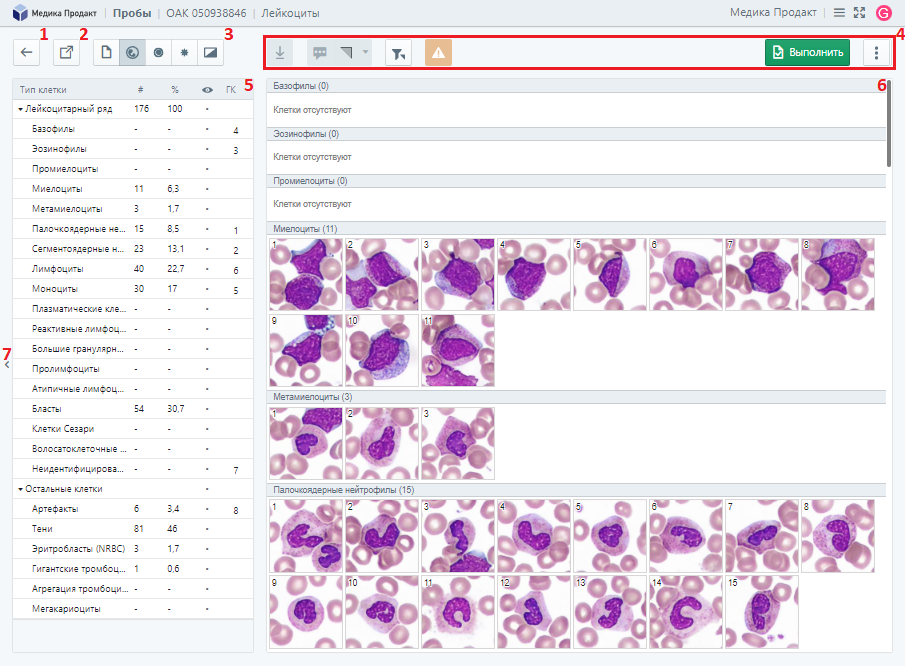
Страница пробы состоит из следующих элементов:
- Кнопка «Назад» — возврат на страницу «Пробы»;
- Кнопка «Поделиться» — открыть общий доступ к пробе по специальной ссылке;
- Панель переключения вкладок пробы — кнопки для переключения вкладок пробы, набор вкладок зависит от типа пробы;
- Панель инструментов для работы с пробой — набор инструментов для работы с пробой, зависящий от выбранной вкладки;
- Окно атрибутов пробы — просмотр атрибутов пробы;
- Окно просмотра — просмотр пробы на выбранной вкладке.
- Кнопка управления окном атрибутов — показать/скрыть окно атрибутов.
Проба ЦП
Вкладка «Просмотр пробы»
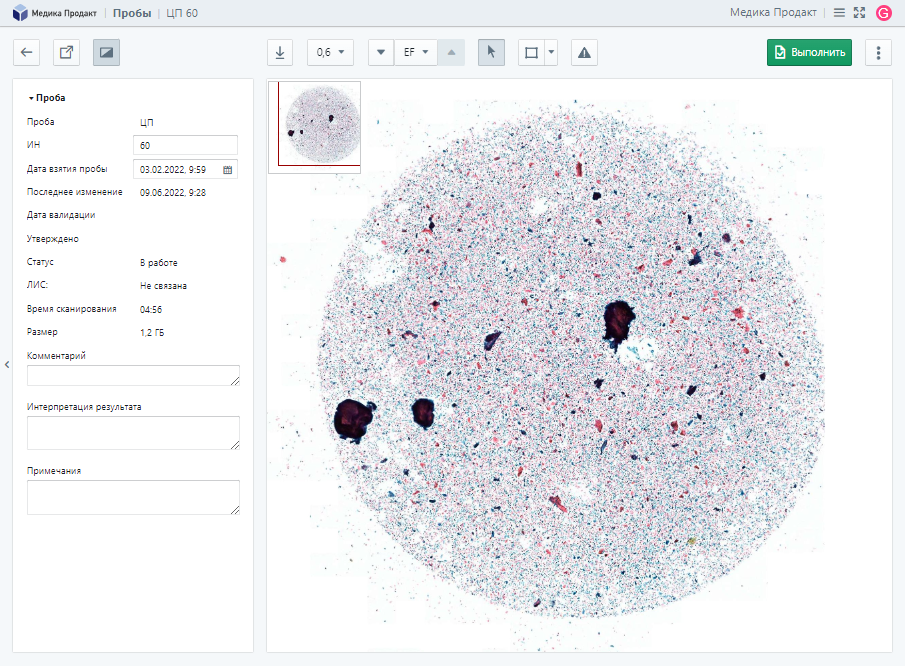
В окне просмотра пробы отображается цифровой препарат.

Доступны следующие инструменты:
- «Скачать изображение» — скачать изображение, отображаемое в окне просмотра;
- «Масштаб» — выбор варианта масштабирования цифрового препарата;
- Элементы управления просмотром многослойного ЦП — фокусировка на разных слоях цифрового препарата, доступно для многослойного ЦП;
- «Режим просмотра» — переключение в режим просмотра ЦП;
- «Аннотации» — включить/выключить режим добавления аннотаций на ЦП;
- «Перейти в…» — переместить цифровой препарат в центр области просмотра по заданным координатам;
- «Поворот ЦП» — поворот изображения цифрового препарата на заданный угол;
- «Вид» — настройка отображения вспомогательных элементов:
- «Показать/Спрятать координаты» — включить/выключить вывод координат курсора на цифровом препарате;
- «Показать/Спрятать миниатюру» — включить/выключить вывод миниатюры ЦП;
- «Показать/Спрятать маркировку» — включить/выключить вывод маркировки ЦП;
- «Показать/Спрятать аннотации» — включить/выключить вывод аннотаций на ЦП;
- «Показать/Спрятать масштаб» — включить/выключить вывод масштабной шкалы на ЦП;
- «Выполнить/В работу» — перевод пробы в один из статусов: «Выполнена» или «В работе»;
- «Дополнительно» — дополнительные действия с пробой:
- «Отложена» — перевод пробы в статус «Отложена»;
- «Выполнена/В работе» — перевод пробы в один из статусов: «Выполнена» или «В работе»;
- «Сохранить» — сохранение внесенных в пробу изменений;
- «ЛИС» — прием и оправка пробы в ЛИС.
Внимание
Чтобы изменять масштаб колесиком мыши при работе с цифровым препаратом в режиме добавления аннотаций, зажмите клавишу “Shift” на клавиатуре.
Проба ОАК
Вкладка «Результаты исследования пробы»
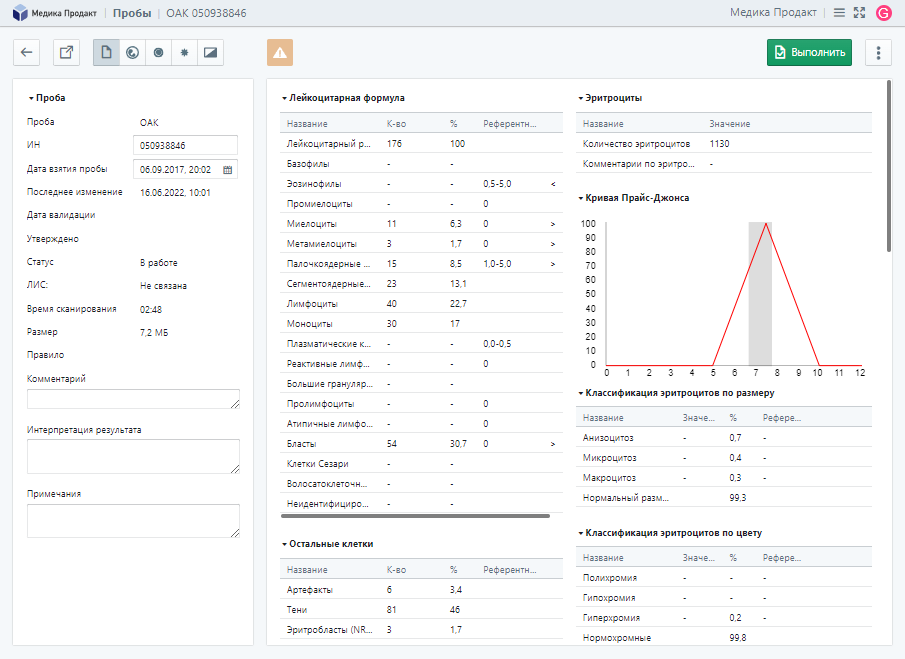
На вкладке «Результаты исследования пробы» представлены следующие таблицы:
- «Лейкоцитарная формула»;
- «Остальные клетки»;
- «Количественные показатели»;
- «Эритроциты»;
- «Классификация эритроцитов по размеру»;
- «Классификация эритроцитов по цвету»;
- «Классификация эритроцитов по форме»;
- «Эритроциты с включениями»;
- «Эритроцитометрия»;
- «Тромбоциты»;
- «Классификация тромбоцитов по размеру».
А также график «Кривая Прайс-Джонса», гистограммы WBC, RBC, PLT и скатерограммы.

На данной вкладке доступны следующие инструменты:
- «Выполнить/В работу» — перевод пробы в один из статусов: «Выполнена» или «В работе»;
- «Дополнительно» — дополнительные действия с пробой:
- «Отложена» — перевод пробы в статус «Отложена»;
- «Выполнена/В работе» — перевод пробы в один из статусов: «Выполнена» или «В работе»;
- «Сохранить» — сохранение внесенных в пробу изменений;
- «Отчет» — просмотр отчета по пробе, доступно только для проб в статусе «Выполнена»;
- «ЛИС» — прием и оправка пробы в ЛИС.
Вкладка «Лейкоциты»
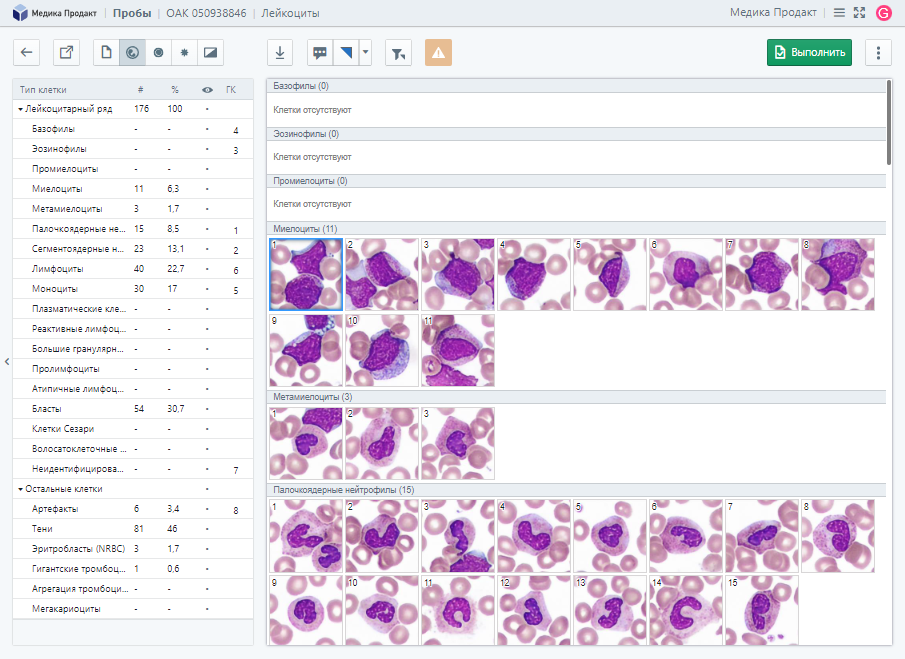
На вкладке «Лейкоциты», в окне атрибутов пробы, отображается таблица типов клеток, в окне просмотра пробы — галерея изображений клеток.

На данной вкладке доступны следующие инструменты:
- «Скачать изображение» — скачать выделенные изображения;
- «Флаг патологии» — изменение состояния флага патологии;
- «Показать только промаркированные» — включить/выключить вывод только промаркированных изображений;
- «Настройки цвета» — настройка цвета изображений в галерее (настройки применяются, пока проба открыта на просмотр);
- «Выполнить/В работу» — перевод пробы в один из статусов: «Выполнена» или «В работе»;
- «Дополнительно» — дополнительные действия с пробой:
- «Отложена» — перевод пробы в статус «Отложена»;
- «Выполнена/В работе» — перевод пробы в один из статусов: «Выполнена» или «В работе»;
- «Сохранить» — сохранение внесенных в пробу изменений;
- «Отчет» — просмотр отчета по пробе, доступно только для проб в статусе «Выполнена»;
- «ЛИС» — прием и оправка пробы в ЛИС;
- «Размер галереи» — выбор размера галереи клеток.
Вкладка «Эритроциты»
На вкладке «Эритроциты», в окне атрибутов пробы, отображается таблица с параметрами эритроцитов, в окне просмотра пробы — галерея изображений кадров или клеток в зависимости от выбранного режима просмотра:
- «Клетки в поле зрения» — отображение галереи кадров с клетками;
- «Сгруппированные клетки» — отображение галереи клеток.
Режим «Клетки в поле зрения»

В окне просмотра пробы отображается галерея кадров.

Доступны следующие инструменты:
- Переключатель режимов просмотра:
- «Клетки в поле зрения»;
- «Сгруппированные клетки»;
- «Скачать изображение» — скачать выделенное изображение;
- «Подогнать размер кадра» — подогнать размер кадра под размер окна;
- «Выполнить/В работу» — перевод пробы в один из статусов: «Выполнена» или «В работе»;
- «Дополнительно» — дополнительные действия с пробой:
- «Отложена» — перевод пробы в статус «Отложена»;
- «Выполнена/В работе» — перевод пробы в один из статусов: «Выполнена» или «В работе»;
- «Сохранить» — сохранение внесенных в пробу изменений;
- «Отчет» — просмотр отчета по пробе, доступно только для проб в статусе «Выполнена»;
- «ЛИС» — прием и оправка пробы в ЛИС.
Режим «Сгруппированные клетки»

В окне просмотра пробы отображается галерея изображений клеток.

Доступны следующие инструменты:
- Переключатель режимов просмотра:
- «Клетки в поле зрения»;
- «Сгруппированные клетки»;
- «Скачать изображение» — скачать выделенные изображения;
- «Показать только промаркированные» — включить/выключить вывод только промаркированных изображений;
- «Настройки цвета» — настройка цвета изображений в галерее (настройки применяются, пока проба открыта на просмотр);
- Выпадающий список с вариантами сортировки клеток:
- «Размер»;
- «Цвет»;
- «Форма»;
- «Включения»;
- «Выполнить/В работу» — перевод пробы в один из статусов: «Выполнена» или «В работе»;
- «Дополнительно» — дополнительные действия с пробой:
- «Отложена» — перевод пробы в статус «Отложена»;
- «Выполнена/В работе» — перевод пробы в один из статусов: «Выполнена» или «В работе»;
- «Сохранить» — сохранение внесенных в пробу изменений;
- «Отчет» — просмотр отчета по пробе, доступно только для проб в статусе «Выполнена»;
- «ЛИС» — прием и оправка пробы в ЛИС;
- «Размер галереи» — выбор размера галереи клеток;
- «Показать/скрыть маски» — включить/выключить отображение масок на клетках.
Вкладка «Тромбоциты»
На вкладке «Тромбоциты», в окне атрибутов пробы, отображается таблица с параметрами тромбоцитов, в окне просмотра пробы — галерея изображений кадров или клеток в зависимости от выбранного режима просмотра:
- «Клетки в поле зрения» — отображение галереи кадров с клетками;
- «Сгруппированные клетки» — отображение галереи клеток.
Режим «Клетки в поле зрения»
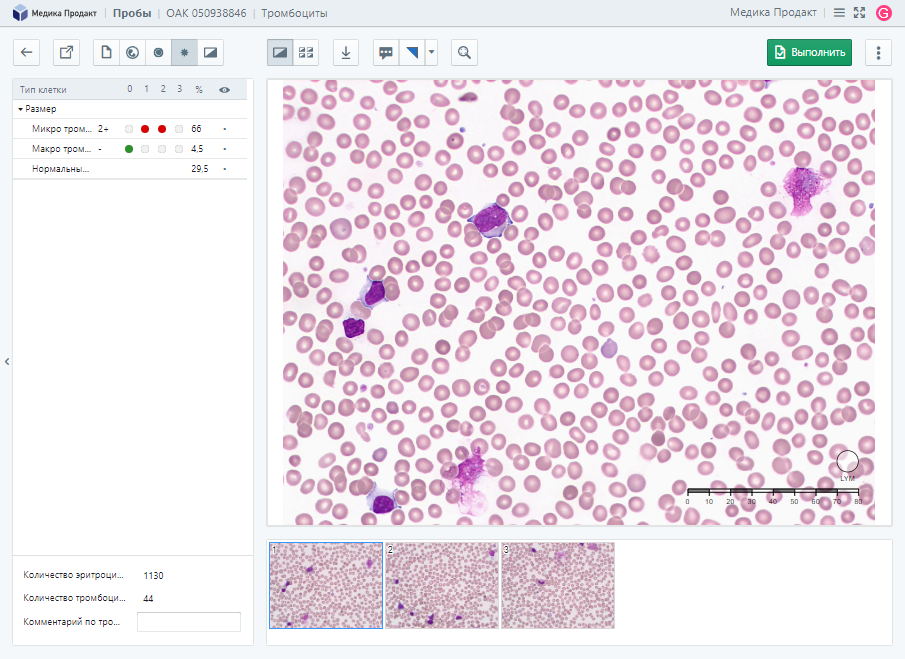
В окне просмотра пробы отображается галерея кадров.

Доступны следующие инструменты:
- Переключатель режимов просмотра:
- «Клетки в поле зрения»;
- «Сгруппированные клетки»;
- «Скачать изображение» — скачать выделенное изображение;
- «Подогнать размер кадра» — подогнать размер кадра под размер окна;
- «Выполнить/В работу» — перевод пробы в один из статусов: «Выполнена» или «В работе»;
- «Дополнительно» — дополнительные действия с пробой:
- «Отложена» — перевод пробы в статус «Отложена»;
- «Выполнена/В работе» — перевод пробы в один из статусов: «Выполнена» или «В работе»;
- «Сохранить» — сохранение внесенных в пробу изменений;
- «Отчет» — просмотр отчета по пробе, доступно только для проб в статусе «Выполнена»;
- «ЛИС» — прием и оправка пробы в ЛИС.
Режим «Сгруппированные клетки»
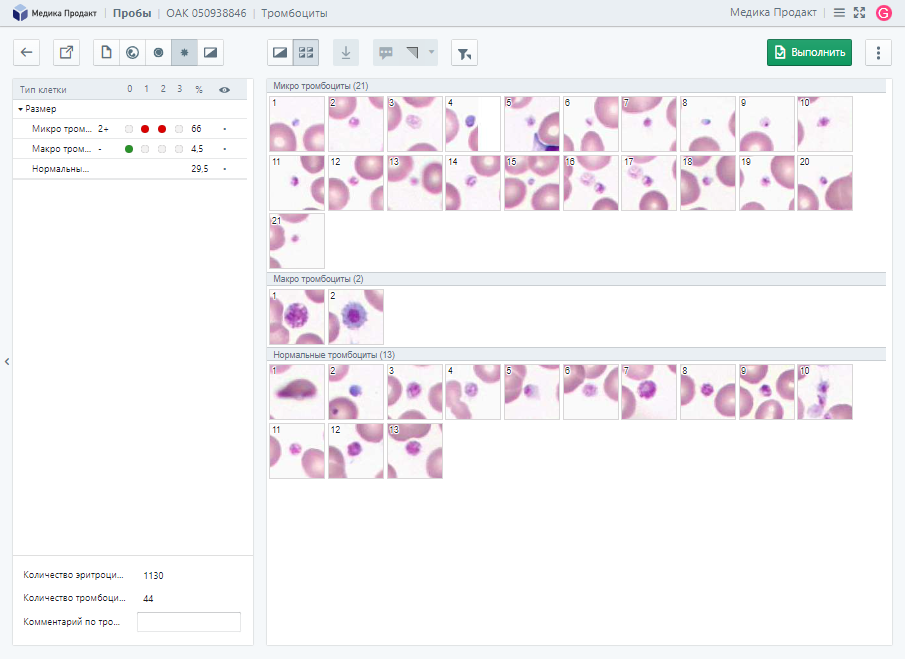
В окне просмотра пробы отображается галерея изображений клеток.

Доступны следующие инструменты:
- Переключатель режимов просмотра:
- «Клетки в поле зрения»;
- «Сгруппированные клетки»;
- «Скачать изображение» — скачать выделенные изображения;
- «Показать только промаркированные» — включить/выключить вывод только промаркированных изображений;
- «Настройки цвета» — настройка цвета изображений в галерее (настройки применяются, пока проба открыта на просмотр);
- «Выполнить/В работу» — перевод пробы в один из статусов: «Выполнена» или «В работе»;
- «Дополнительно» — дополнительные действия с пробой:
- «Отложена» — перевод пробы в статус «Отложена»;
- «Выполнена/В работе» — перевод пробы в один из статусов: «Выполнена» или «В работе»;
- «Сохранить» — сохранение внесенных в пробу изменений;
- «Отчет» — просмотр отчета по пробе, доступно только для проб в статусе «Выполнена»;
- «ЛИС» — прием и оправка пробы в ЛИС;
- «Размер галереи» — выбор размера галереи клеток;
- «Показать/скрыть маски» — включить/выключить отображение масок на клетках.
Вкладка «Общие кадры»
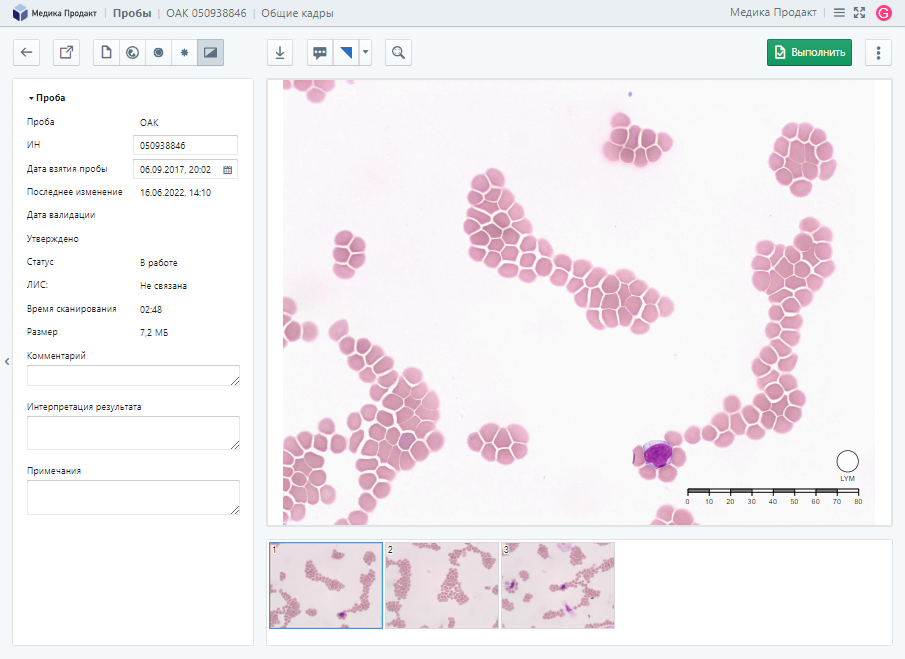
На вкладке «Общие кадры», в окне просмотра пробы, отображается галерея изображений кадров, сохраненных пользователем вручную.

Доступны следующие инструменты:
- «Скачать изображение» — скачать выделенное изображение;
- «Подогнать размер кадра» — подогнать размер кадра под размер окна;
- «Выполнить/В работу» — перевод пробы в один из статусов: «Выполнена» или «В работе»;
- «Дополнительно» — дополнительные действия с пробой:
- «Отложена» — перевод пробы в статус «Отложена»;
- «Выполнена/В работе» — перевод пробы в один из статусов: «Выполнена» или «В работе»;
- «Сохранить» — сохранение внесенных в пробу изменений;
- «Отчет» — просмотр отчета по пробе, доступно только для проб в статусе «Выполнена»;
- «ЛИС» — прием и оправка пробы в ЛИС.
Проба КМ при импорте цифрового препарата
Вкладка «Результаты исследования пробы»

На вкладке «Результаты исследования пробы» представлены следующие таблицы:
- «Элементы костного мозга»;
- «Количественные показатели».

Доступны следующие инструменты:
- «Выполнить/В работу» — перевод пробы в один из статусов: «Выполнена» или «В работе»;
- «Дополнительно» — дополнительные действия с пробой:
- «Отложена» — перевод пробы в статус «Отложена»;
- «Выполнена/В работе» — перевод пробы в один из статусов: «Выполнена» или «В работе»;
- «Сохранить» — сохранение внесенных в пробу изменений;
- «Отчет» — просмотр отчета по пробе, доступно только для проб в статусе «Выполнена»;
- «ЛИС» — прием и оправка пробы в ЛИС.
Вкладка «Проба 100x»
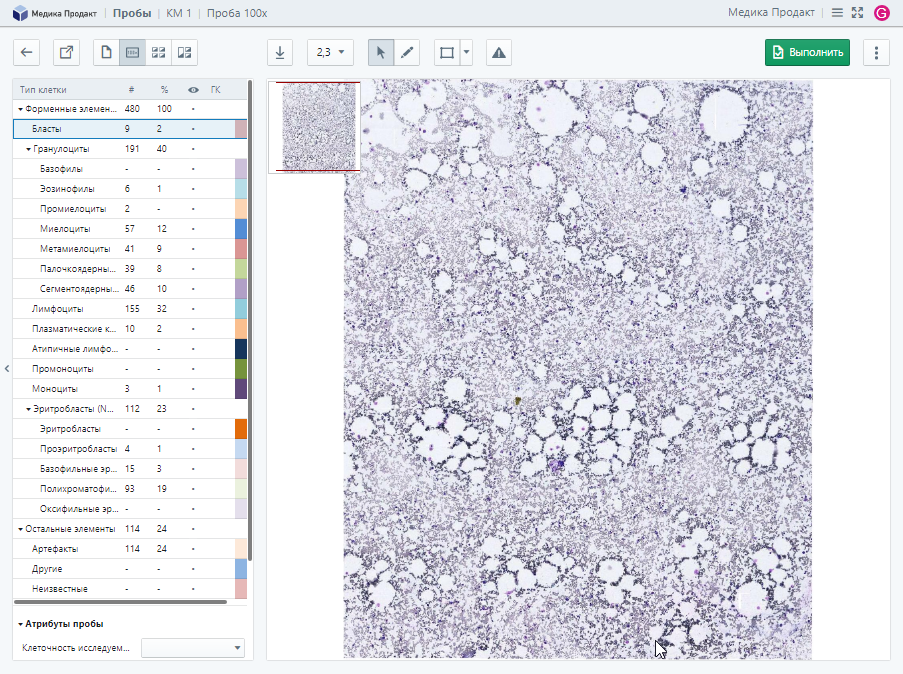
На вкладке «Проба 100x», в окне атрибутов пробы, отображаются таблица типов клеток и атрибуты пробы, в окне просмотра пробы — цифровой препарат.

На данной вкладке доступны следующие инструменты:
- «Масштаб» — выбор варианта масштабирования цифрового препарата;
- «Скачать изображение» — скачать изображение, отображаемое в окне просмотра;
- Переключатель режимов работы с цифровым препаратом:
- «Режим просмотра» — масштабирование и перемещение по цифровому препарату;
- «Режим редактирования» — выделение и редактирование объектов на цифровом препарате;
- «Аннотации» — включить/выключить режим добавления аннотаций на ЦП;
- «Перейти в…» — переместить цифровой препарат в центр области просмотра по заданным координатам;
- «Поворот ЦП» — поворот изображения цифрового препарата на заданный угол;
- «Вид» — настройка отображения вспомогательных элементов:
- «Показать/Спрятать координаты» — включить/выключить вывод координат курсора на цифровом препарате;
- «Показать/Спрятать миниатюру» — включить/выключить вывод миниатюры ЦП;
- «Показать/Спрятать маркировку» — включить/выключить вывод маркировки ЦП;
- «Показать/Спрятать аннотации» — включить/выключить вывод аннотаций на ЦП;
- «Показать/Спрятать масштаб» — включить/выключить вывод масштабной шкалы на ЦП;
- «Показать/Спрятать сетку» — включить/выключить вывод сетки кадров на ЦП для включения или исключения определенных кадров из подсчета результатов;
- «Выполнить/В работу» — перевод пробы в один из статусов: «Выполнена» или «В работе»;
- «Дополнительно» — дополнительные действия с пробой:
- «Отложена» — перевод пробы в статус «Отложена»;
- «Выполнена/В работе» — перевод пробы в один из статусов: «Выполнена» или «В работе»;
- «Сохранить» — сохранение внесенных в пробу изменений;
- «Отчет» — просмотр отчета по пробе, доступно только для проб в статусе «Выполнена»;
- «ЛИС» — прием и оправка пробы в ЛИС.
Внимание
Чтобы изменять масштаб колесиком мыши при работе с цифровым препаратом в режиме редактирования или режиме добавления аннотаций, зажмите клавишу “Shift” на клавиатуре.
Вкладка «Галерея клеток»
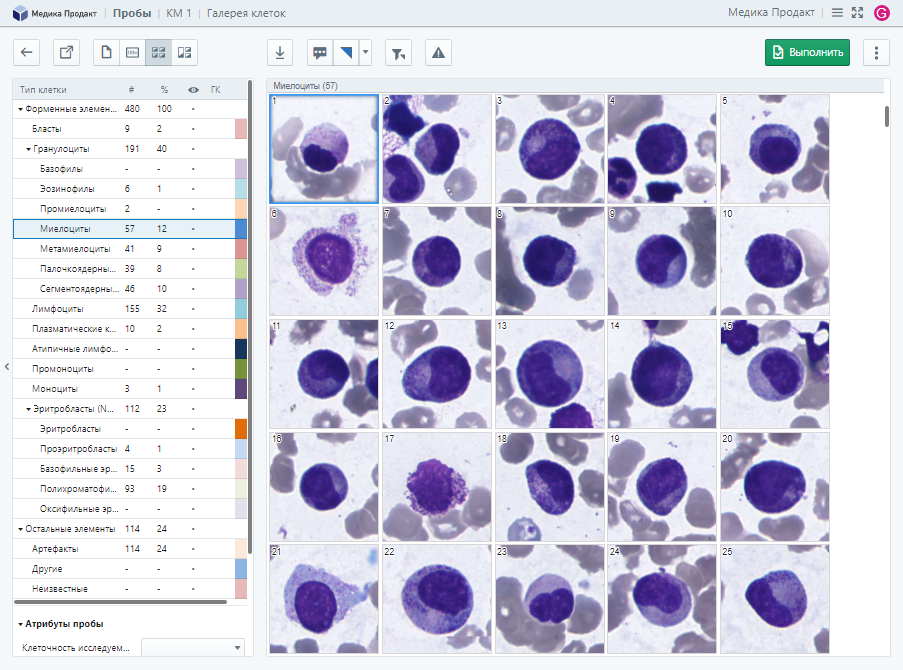
На вкладке «Галерея клеток», в окне атрибутов пробы, отображаются таблица типов клеток и атрибуты пробы, в окне просмотра пробы — галерея изображений клеток.

На данной вкладке доступны следующие инструменты:
- «Скачать изображение» — скачать выделенные изображения;
- «Флаг патологии» — изменение состояния флага патологии;
- «Показать только промаркированные» — включить/выключить вывод только промаркированных изображений;
- «Настройки цвета» — настройка цвета изображений в галерее (настройки применяются, пока проба открыта на просмотр);
- «Выполнить/В работу» — перевод пробы в один из статусов: «Выполнена» или «В работе»;
- «Дополнительно» — дополнительные действия с пробой:
- «Отложена» — перевод пробы в статус «Отложена»;
- «Выполнена/В работе» — перевод пробы в один из статусов: «Выполнена» или «В работе»;
- «Сохранить» — сохранение внесенных в пробу изменений;
- «Отчет» — просмотр отчета по пробе, доступно только для проб в статусе «Выполнена»;
- «ЛИС» — прием и оправка пробы в ЛИС;
- «Размер галереи» — выбор размера галереи клеток;
- «Показать/скрыть маски» — включить/выключить отображение масок на клетках.
Вкладка “Multi View”
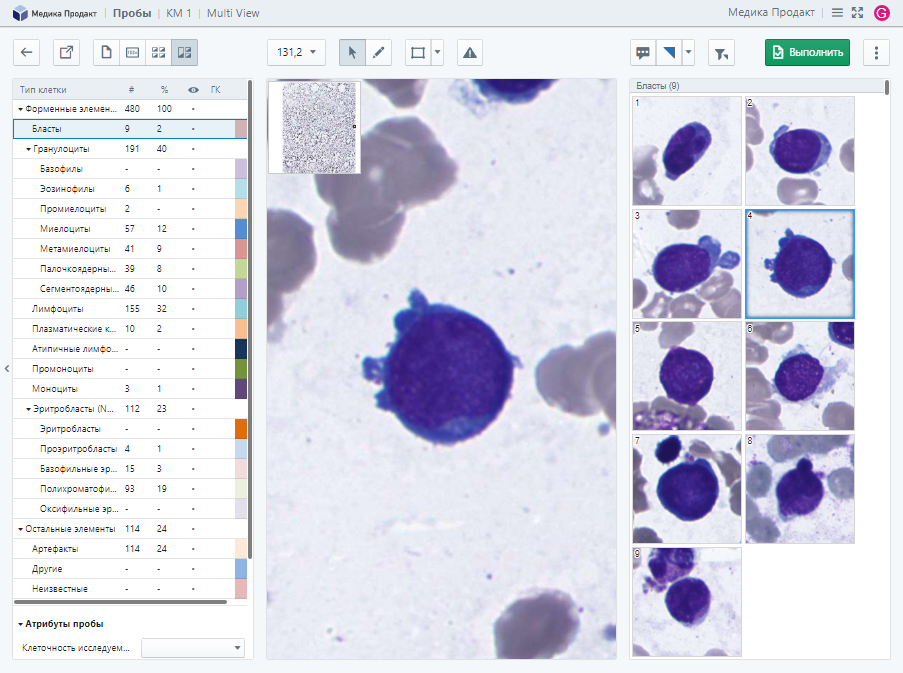
На вкладке “Multi View”, в окне атрибутов пробы, отображаются таблица типов клеток и атрибуты пробы, в окне просмотра пробы — цифровой препарат и галерея изображений клеток. Выделенная в галерее клетка отображается на препарате, и наоборот, выделенная на препарате клетка находится в галерее.

На данной вкладке доступны следующие инструменты:
- «Масштаб» — выбор варианта масштабирования цифрового препарата;
- «Скачать изображение» — скачать изображение, отображаемое в окне просмотра;
- Переключатель режимов работы с цифровым препаратом:
- «Режим просмотра» — масштабирование и перемещение по цифровому препарату;
- «Режим редактирования» — выделение и редактирование объектов на цифровом препарате;
- «Аннотации» — включить/выключить режим добавления аннотаций на ЦП;
- «Перейти в…» — переместить цифровой препарат в центр области просмотра по заданным координатам;
- «Поворот ЦП» — поворот изображения цифрового препарата на заданный угол;
- «Вид» — настройка отображения вспомогательных элементов:
- «Показать/Спрятать координаты» — включить/выключить вывод координат курсора на цифровом препарате;
- «Показать/Спрятать миниатюру» — включить/выключить вывод миниатюры ЦП;
- «Показать/Спрятать маркировку» — включить/выключить вывод маркировки ЦП;
- «Показать/Спрятать аннотации» — включить/выключить вывод аннотаций на ЦП;
- «Показать/Спрятать масштаб» — включить/выключить вывод масштабной шкалы на ЦП;
- «Показать/Спрятать сетку» — включить/выключить вывод сетки кадров на ЦП для включения или исключения определенных кадров из подсчета результатов;
- «Флаг патологии» — изменение состояния флага патологии;
- «Показать только промаркированные» — включить/выключить вывод только промаркированных изображений;
- «Настройки цвета» — настройка цвета изображений в галерее (настройки применяются, пока проба открыта на просмотр);
- «Выполнить/В работу» — перевод пробы в один из статусов: «Выполнена» или «В работе»;
- «Дополнительно» — дополнительные действия с пробой:
- «Отложена» — перевод пробы в статус «Отложена»;
- «Выполнена/В работе» — перевод пробы в один из статусов: «Выполнена» или «В работе»;
- «Сохранить» — сохранение внесенных в пробу изменений;
- «Отчет» — просмотр отчета по пробе, доступно только для проб в статусе «Выполнена»;
- «ЛИС» — прием и оправка пробы в ЛИС;
- «Размер галереи» — выбор размера галереи клеток;
- «Показать/скрыть маски» — включить/выключить отображение масок на клетках.
Внимание
Чтобы изменять масштаб колесиком мыши при работе с цифровым препаратом в режиме редактирования или режиме добавления аннотаций, зажмите клавишу “Shift” на клавиатуре.
Проба КМ при сканировании слайда
Вкладка «Результаты исследования пробы»

На вкладке «Результаты исследования пробы» представлены следующие таблицы:
- «Объекты макрокартины»;
- «Элементы костного мозга»;
- «Количественные показатели».

Доступны следующие инструменты:
- «Выполнить/В работу» — перевод пробы в один из статусов: «Выполнена» или «В работе»;
- «Дополнительно» — дополнительные действия с пробой:
- «Отложена» — перевод пробы в статус «Отложена»;
- «Выполнена/В работе» — перевод пробы в один из статусов: «Выполнена» или «В работе»;
- «Сохранить» — сохранение внесенных в пробу изменений;
- «Отчет» — просмотр отчета по пробе, доступно только для проб в статусе «Выполнена»;
- «ЛИС» — прием и оправка пробы в ЛИС.
Вкладка «Макрокартина»
На вкладке «Макрокартина», в окне атрибутов пробы, отображаются таблица с типами клеток и атрибуты пробы, в окне просмотра пробы — различные способы отображения цифрового препарата и галереи клеток в зависимости от выбранного режима просмотра:
- «Клетки в поле зрения» — отображение цифрового препарата;
- «Сгруппированные клетки» — отображение галереи клеток;
- “Multi View” — одновременное отображение цифрового препарата и галереи клеток.
Режим «Клетки в поле зрения»
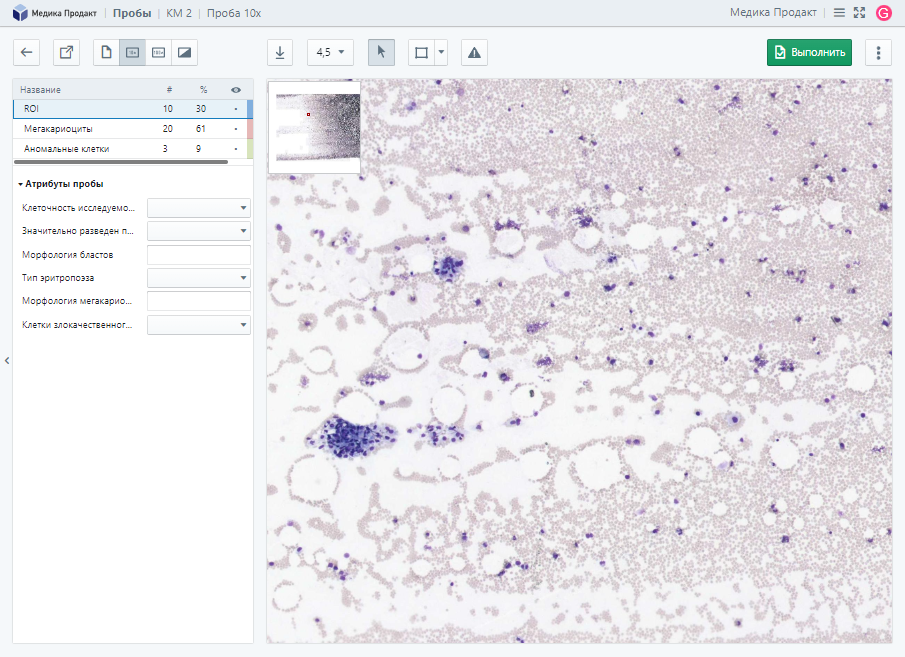
В окне атрибутов пробы отображаются таблица типов клеток и атрибуты пробы, в окне просмотра пробы — цифровой препарат.

На данной вкладке доступны следующие инструменты:
- Переключатель режимов просмотра:
- «Клетки в поле зрения»;
- «Сгруппированные клетки»;
- “Multi View”;
- «Масштаб» — выбор варианта масштабирования цифрового препарата;
- «Скачать изображение» — скачать изображение, отображаемое в окне просмотра;
- Переключатель режимов работы с цифровым препаратом:
- «Режим просмотра» — масштабирование и перемещение по цифровому препарату;
- «Режим редактирования» — выделение и редактирование объектов на цифровом препарате;
- «Аннотации» — включить/выключить режим добавления аннотаций на ЦП;
- «Перейти в…» — переместить цифровой препарат в центр области просмотра по заданным координатам;
- «Поворот ЦП» — поворот изображения цифрового препарата на заданный угол;
- «Вид» — настройка отображения вспомогательных элементов:
- «Показать/Спрятать координаты» — включить/выключить вывод координат курсора на цифровом препарате;
- «Показать/Спрятать миниатюру» — включить/выключить вывод миниатюры ЦП;
- «Показать/Спрятать маркировку» — включить/выключить вывод маркировки ЦП;
- «Показать/Спрятать аннотации» — включить/выключить вывод аннотаций на ЦП.
- «Показать/Спрятать масштаб» — включить/выключить вывод масштабной шкалы на ЦП;
- «Выполнить/В работу» — перевод пробы в один из статусов: «Выполнена» или «В работе»;
- «Дополнительно» — дополнительные действия с пробой:
- «Отложена» — перевод пробы в статус «Отложена»;
- «Выполнена/В работе» — перевод пробы в один из статусов: «Выполнена» или «В работе»;
- «Сохранить» — сохранение внесенных в пробу изменений;
- «Отчет» — просмотр отчета по пробе, доступно только для проб в статусе «Выполнена»;
- «ЛИС» — прием и оправка пробы в ЛИС.
Внимание
Чтобы изменять масштаб колесиком мыши при работе с цифровым препаратом в режиме редактирования или режиме добавления аннотаций, зажмите клавишу “Shift” на клавиатуре.
Режим «Сгруппированные клетки»
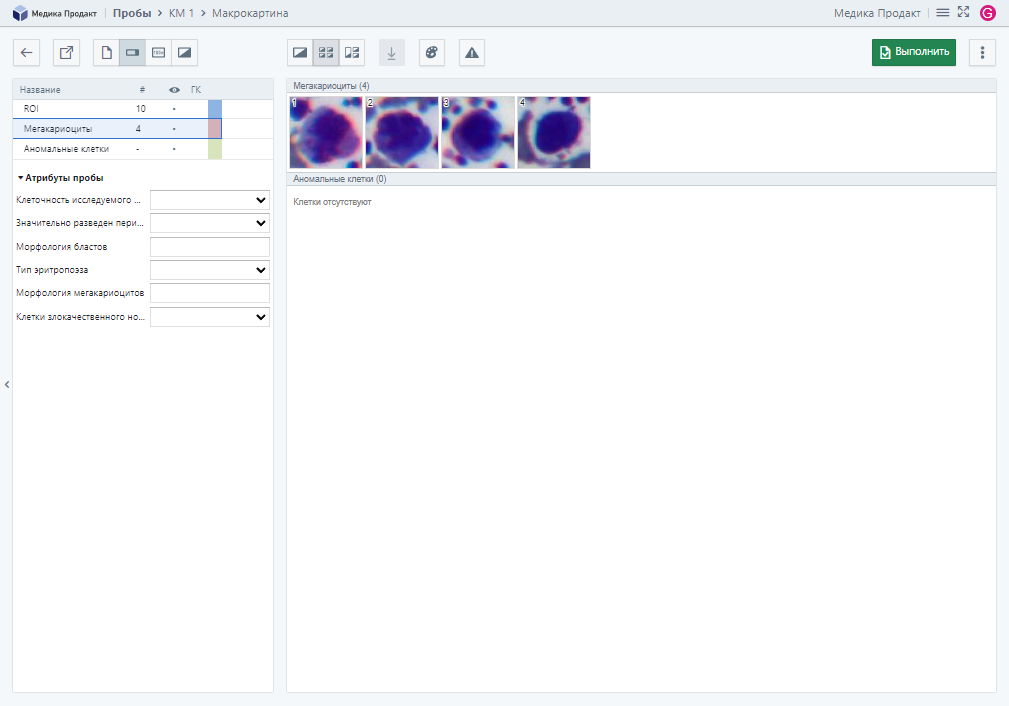
В окне просмотра пробы отображается галерея изображений клеток.

Доступны следующие инструменты:
- Переключатель режимов просмотра:
- «Клетки в поле зрения»;
- «Сгруппированные клетки»;
- “Multi View”;
- «Скачать изображение» — скачать выделенные изображения;
- «Настройки цвета» — настройка цвета изображений в галерее (настройки применяются, пока проба открыта на просмотр);
- «Выполнить/В работу» — перевод пробы в один из статусов: «Выполнена» или «В работе»;
- «Дополнительно» — дополнительные действия с пробой:
- «Отложена» — перевод пробы в статус «Отложена»;
- «Выполнена/В работе» — перевод пробы в один из статусов: «Выполнена» или «В работе»;
- «Сохранить» — сохранение внесенных в пробу изменений;
- «Отчет» — просмотр отчета по пробе, доступно только для проб в статусе «Выполнена»;
- «ЛИС» — прием и оправка пробы в ЛИС;
- «Размер галереи» — выбор размера галереи клеток.
Режим “Multi View”
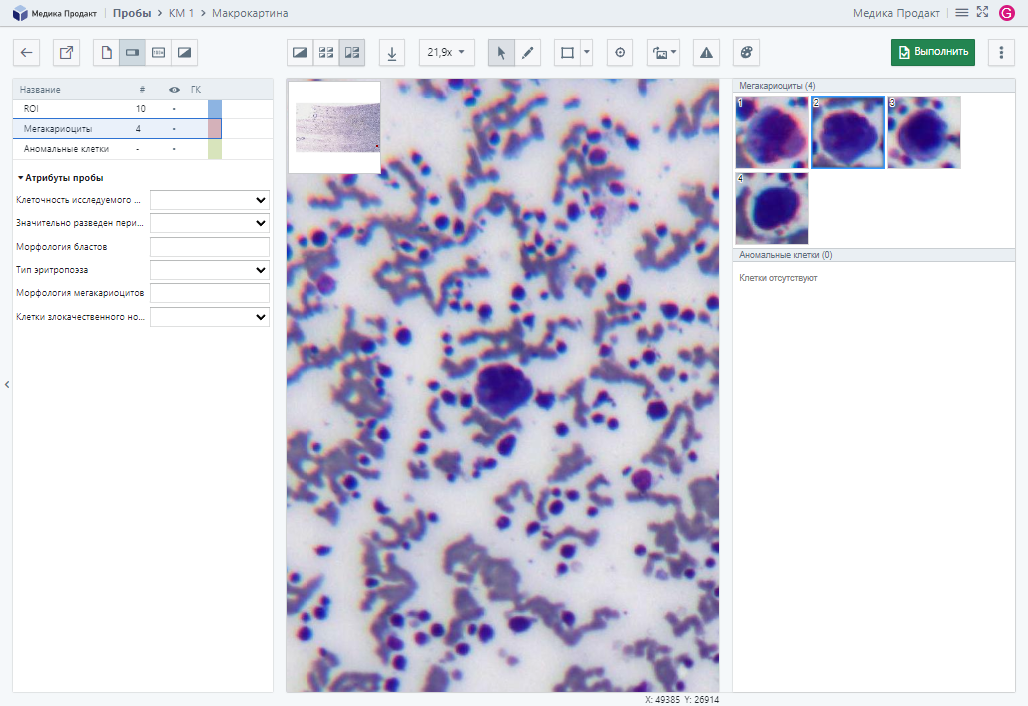
В окне просмотра отображается цифровой препарат и галерея изображений клеток. Выделенная в галерее клетка отображается на препарате, и наоборот, выделенная на препарате клетка находится в галерее.

На данной вкладке доступны следующие инструменты:
- Переключатель режимов просмотра:
- «Клетки в поле зрения»;
- «Сгруппированные клетки»;
- “Multi View”;
- «Масштаб» — выбор варианта масштабирования цифрового препарата;
- «Скачать изображение» — скачать изображение, отображаемое в окне просмотра;
- Переключатель режимов работы с цифровым препаратом:
- «Режим просмотра» — масштабирование и перемещение по цифровому препарату;
- «Режим редактирования» — выделение и редактирование объектов на цифровом препарате;
- «Аннотации» — включить/выключить режим добавления аннотаций на ЦП;
- «Перейти в…» — переместить цифровой препарат в центр области просмотра по заданным координатам;
- «Поворот ЦП» — поворот изображения цифрового препарата на заданный угол;
- «Вид» — настройка отображения вспомогательных элементов:
- «Показать/Спрятать координаты» — включить/выключить вывод координат курсора на цифровом препарате;
- «Показать/Спрятать миниатюру» — включить/выключить вывод миниатюры ЦП;
- «Показать/Спрятать маркировку» — включить/выключить вывод маркировки ЦП;
- «Показать/Спрятать аннотации» — включить/выключить вывод аннотаций на ЦП;
- «Показать/Спрятать масштаб» — включить/выключить вывод масштабной шкалы на ЦП;
- «Настройки цвета» — настройка цвета изображений в галерее (настройки применяются, пока проба открыта на просмотр);
- «Выполнить/В работу» — перевод пробы в один из статусов: «Выполнена» или «В работе»;
- «Дополнительно» — дополнительные действия с пробой:
- «Отложена» — перевод пробы в статус «Отложена»;
- «Выполнена/В работе» — перевод пробы в один из статусов: «Выполнена» или «В работе»;
- «Сохранить» — сохранение внесенных в пробу изменений;
- «Отчет» — просмотр отчета по пробе, доступно только для проб в статусе «Выполнена»;
- «ЛИС» — прием и оправка пробы в ЛИС;
- «Размер галереи» — выбор размера галереи клеток.
Внимание
Чтобы изменять масштаб колесиком мыши при работе с цифровым препаратом в режиме редактирования или режиме добавления аннотаций, зажмите клавишу “Shift” на клавиатуре.
Вкладка «Проба 100x»
На вкладке «Проба 100x», в окне атрибутов пробы, отображаются таблица с типами клеток и атрибуты пробы, в окне просмотра пробы — различные способы отображения цифровых препаратов и галереи клеток в зависимости от выбранного режима просмотра:
- «Клетки в поле зрения» — отображение галереи цифровых препаратов;
- «Сгруппированные клетки» — отображение галереи клеток;
- “Multi View” — одновременное отображение цифрового препарата и галереи клеток.
Режим «Клетки в поле зрения»
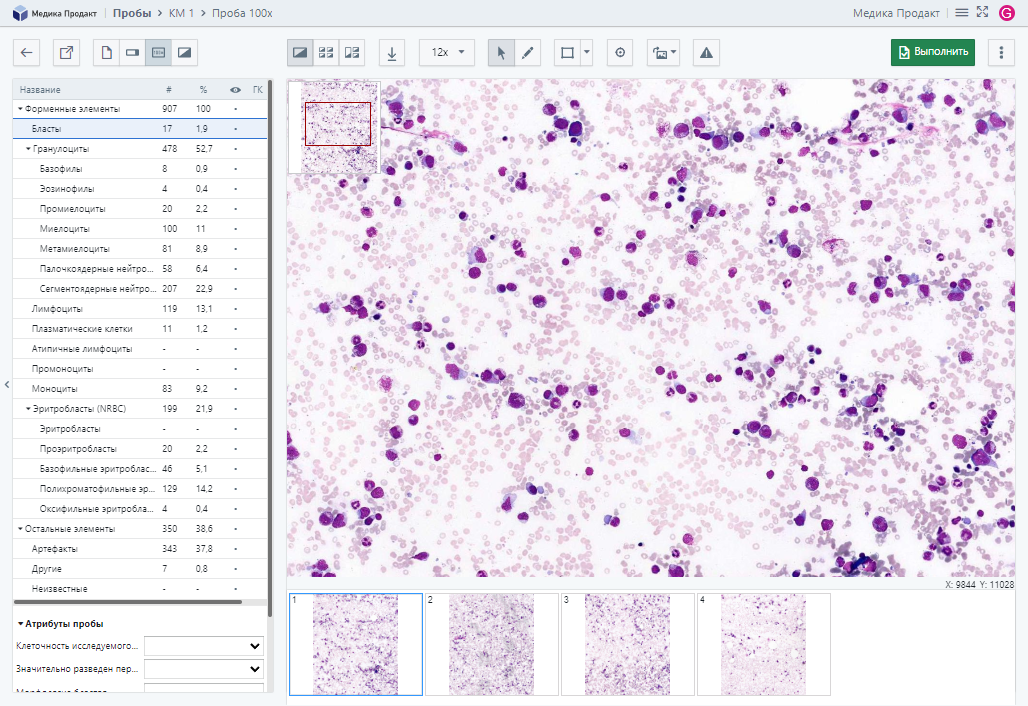
В окне просмотра пробы отображается галерея цифровых препаратов.

Доступны следующие инструменты:
- Переключатель режимов просмотра:
- «Клетки в поле зрения»;
- «Сгруппированные клетки»;
- “Multi View”;
- «Масштаб» — выбор варианта масштабирования цифрового препарата;
- «Скачать изображение» — скачать изображение, отображаемое в окне просмотра;
- Переключатель режимов работы с цифровым препаратом:
- «Режим просмотра» — масштабирование и перемещение по цифровому препарату;
- «Режим редактирования» — выделение и редактирование объектов на цифровом препарате;
- «Аннотации» — включить/выключить режим добавления аннотаций на ЦП;
- «Перейти в…» — переместить цифровой препарат в центр области просмотра по заданным координатам;
- «Поворот ЦП» — поворот изображения цифрового препарата на заданный угол;
- «Вид» — настройка отображения вспомогательных элементов:
- «Показать/Спрятать координаты» — включить/выключить вывод координат курсора на цифровом препарате;
- «Показать/Спрятать миниатюру» — включить/выключить вывод миниатюры ЦП;
- «Показать/Спрятать маркировку» — включить/выключить вывод маркировки ЦП;
- «Показать/Спрятать аннотации» — включить/выключить вывод аннотаций на ЦП;
- «Показать/Спрятать масштаб» — включить/выключить вывод масштабной шкалы на ЦП;
- «Показать/Спрятать сетку» — включить/выключить вывод сетки кадров на ЦП для включения или исключения определенных кадров из подсчета результатов;
- «Выполнить/В работу» — перевод пробы в один из статусов: «Выполнена» или «В работе»;
- «Дополнительно» — дополнительные действия с пробой:
- «Отложена» — перевод пробы в статус «Отложена»;
- «Выполнена/В работе» — перевод пробы в один из статусов: «Выполнена» или «В работе»;
- «Сохранить» — сохранение внесенных в пробу изменений;
- «Отчет» — просмотр отчета по пробе, доступно только для проб в статусе «Выполнена»;
- «ЛИС» — прием и оправка пробы в ЛИС.
Внимание
Чтобы изменять масштаб колесиком мыши при работе с цифровым препаратом в режиме редактирования или режиме добавления аннотаций, зажмите клавишу “Shift” на клавиатуре.
Режим «Сгруппированные клетки»
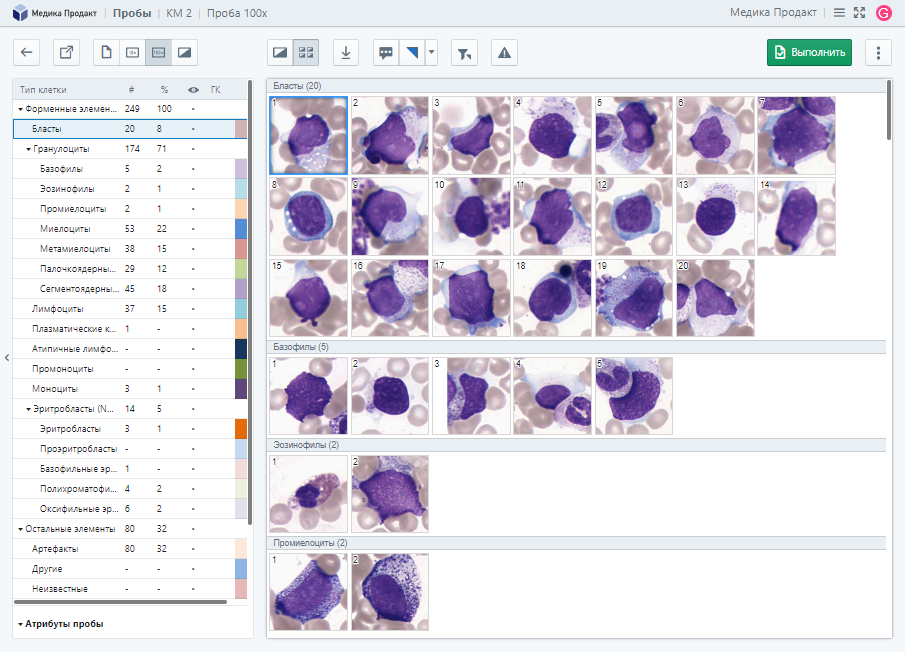
В окне просмотра пробы отображается галерея изображений клеток.

Доступны следующие инструменты:
- Переключатель режимов просмотра:
- «Клетки в поле зрения»;
- «Сгруппированные клетки»;
- “Multi View”;
- «Скачать изображение» — скачать выделенные изображения;
- «Флаг патологии» — изменение состояния флага патологии;
- «Показать только промаркированные» — включить/выключить вывод только промаркированных изображений;
- «Настройки цвета» — настройка цвета изображений в галерее (настройки применяются, пока проба открыта на просмотр);
- «Выполнить/В работу» — перевод пробы в один из статусов: «Выполнена» или «В работе»;
- «Дополнительно» — дополнительные действия с пробой:
- «Отложена» — перевод пробы в статус «Отложена»;
- «Выполнена/В работе» — перевод пробы в один из статусов: «Выполнена» или «В работе»;
- «Сохранить» — сохранение внесенных в пробу изменений;
- «Отчет» — просмотр отчета по пробе, доступно только для проб в статусе «Выполнена»;
- «ЛИС» — прием и оправка пробы в ЛИС;
- «Размер галереи» — выбор размера галереи клеток;
- «Показать/скрыть маски» — включить/выключить отображение масок на клетках.
Вкладка “Multi View”
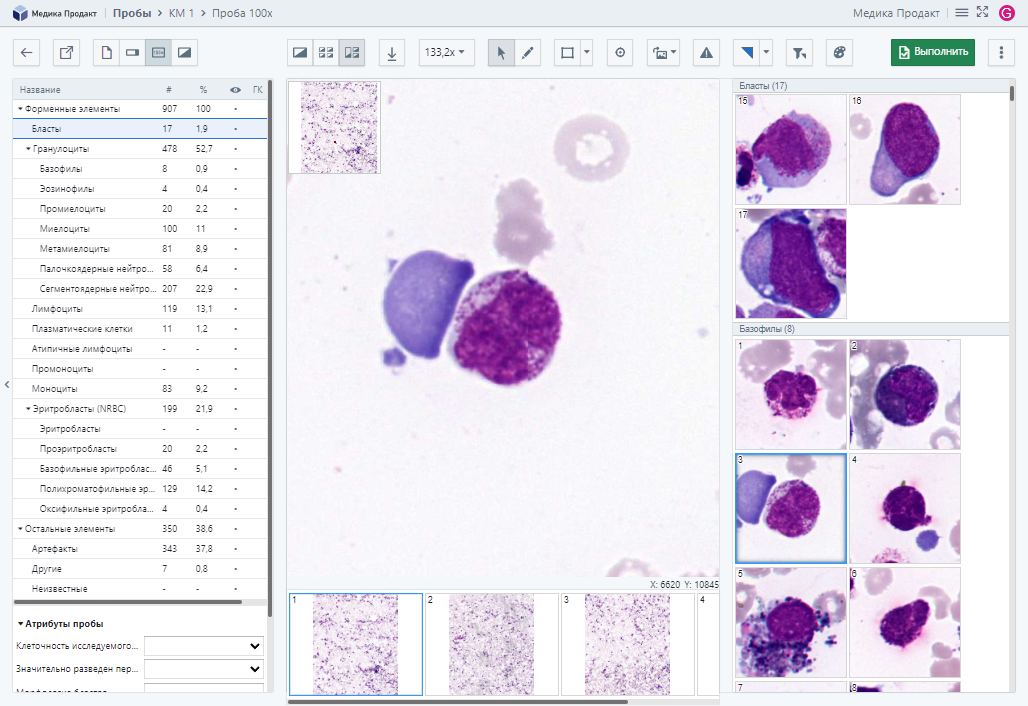
На вкладке “Multi View”, в окне атрибутов пробы, отображаются таблица типов клеток и атрибуты пробы, в окне просмотра пробы — галерея цифровых препаратов и галерея изображений клеток. Выделенная в галерее клетка отображается на препарате, и наоборот, выделенная на препарате клетка находится в галерее.

На данной вкладке доступны следующие инструменты:
- Переключатель режимов просмотра:
- «Клетки в поле зрения»;
- «Сгруппированные клетки»;
- “Multi View”;
- «Масштаб» — выбор варианта масштабирования цифрового препарата;
- «Скачать изображение» — скачать изображение, отображаемое в окне просмотра;
- Переключатель режимов работы с цифровым препаратом:
- «Режим просмотра» — масштабирование и перемещение по цифровому препарату;
- «Режим редактирования» — выделение и редактирование объектов на цифровом препарате;
- «Аннотации» — включить/выключить режим добавления аннотаций на ЦП;
- «Перейти в…» — переместить цифровой препарат в центр области просмотра по заданным координатам;
- «Поворот ЦП» — поворот изображения цифрового препарата на заданный угол;
- «Вид» — настройка отображения вспомогательных элементов:
- «Показать/Спрятать координаты» — включить/выключить вывод координат курсора на цифровом препарате;
- «Показать/Спрятать миниатюру» — включить/выключить вывод миниатюры ЦП;
- «Показать/Спрятать маркировку» — включить/выключить вывод маркировки ЦП;
- «Показать/Спрятать аннотации» — включить/выключить вывод аннотаций на ЦП;
- «Показать/Спрятать масштаб» — включить/выключить вывод масштабной шкалы на ЦП;
- «Показать/Спрятать сетку» — включить/выключить вывод сетки кадров на ЦП для включения или исключения определенных кадров из подсчета результатов;
- «Флаг патологии» — изменение состояния флага патологии;
- «Показать только промаркированные» — включить/выключить вывод только промаркированных изображений;
- «Настройки цвета» — настройка цвета изображений в галерее (настройки применяются, пока проба открыта на просмотр);
- «Выполнить/В работу» — перевод пробы в один из статусов: «Выполнена» или «В работе»;
- «Дополнительно» — дополнительные действия с пробой:
- «Отложена» — перевод пробы в статус «Отложена»;
- «Выполнена/В работе» — перевод пробы в один из статусов: «Выполнена» или «В работе»;
- «Сохранить» — сохранение внесенных в пробу изменений;
- «Отчет» — просмотр отчета по пробе, доступно только для проб в статусе «Выполнена»;
- «ЛИС» — прием и оправка пробы в ЛИС;
- «Размер галереи» — выбор размера галереи клеток;
- «Показать/скрыть маски» — включить/выключить отображение масок на клетках.
Внимание
Чтобы изменять масштаб колесиком мыши при работе с цифровым препаратом в режиме редактирования или режиме добавления аннотаций, зажмите клавишу “Shift” на клавиатуре.
Вкладка «Настройка ROI»
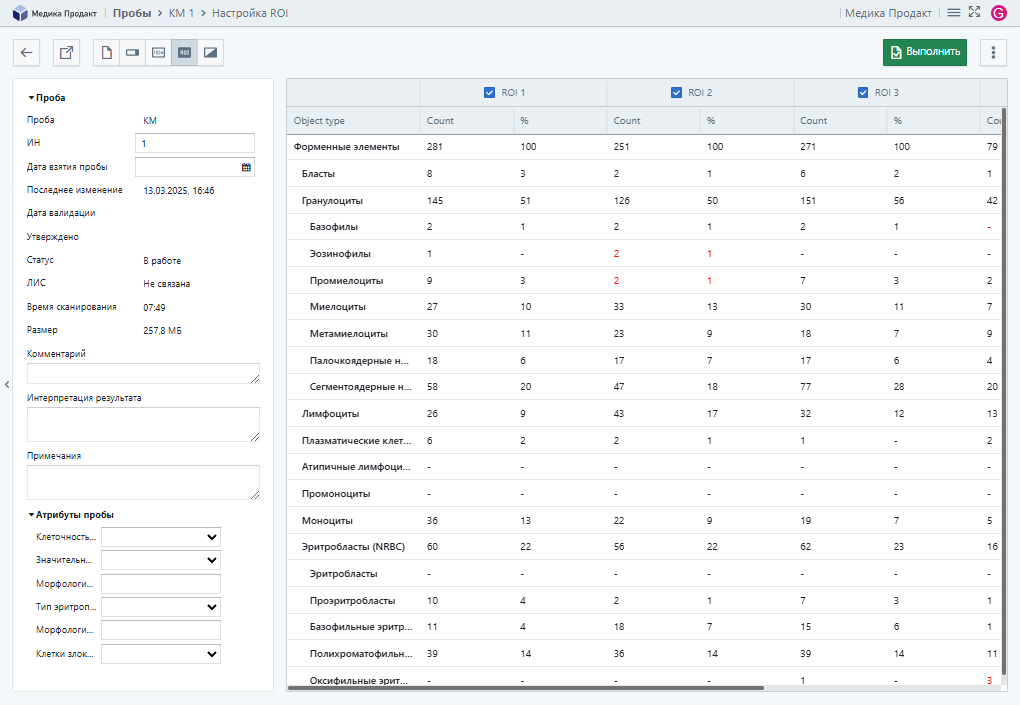
На вкладке «Настройка ROI» отображается таблица с количеством форменных элементов по каждому ROI и общим количеством форменных элементов по всем ROI. Таблица позволяет включать или исключать определенные ROI из подсчета результатов.
Значения, выходящие за доверительный интервал, подсвечиваются красным цветом.
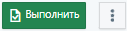
Доступны следующие инструменты:
- «Выполнить/В работу» — перевод пробы в один из статусов: «Выполнена» или «В работе»;
- «Дополнительно» — дополнительные действия с пробой:
- «Отложена» — перевод пробы в статус «Отложена»;
- «Выполнена/В работе» — перевод пробы в один из статусов: «Выполнена» или «В работе»;
- «Сохранить» — сохранение внесенных в пробу изменений;
- «Отчет» — просмотр отчета по пробе, доступно только для проб в статусе «Выполнена»;
- «ЛИС» — прием и оправка пробы в ЛИС.
Вкладка «Общие кадры MGK и AC»
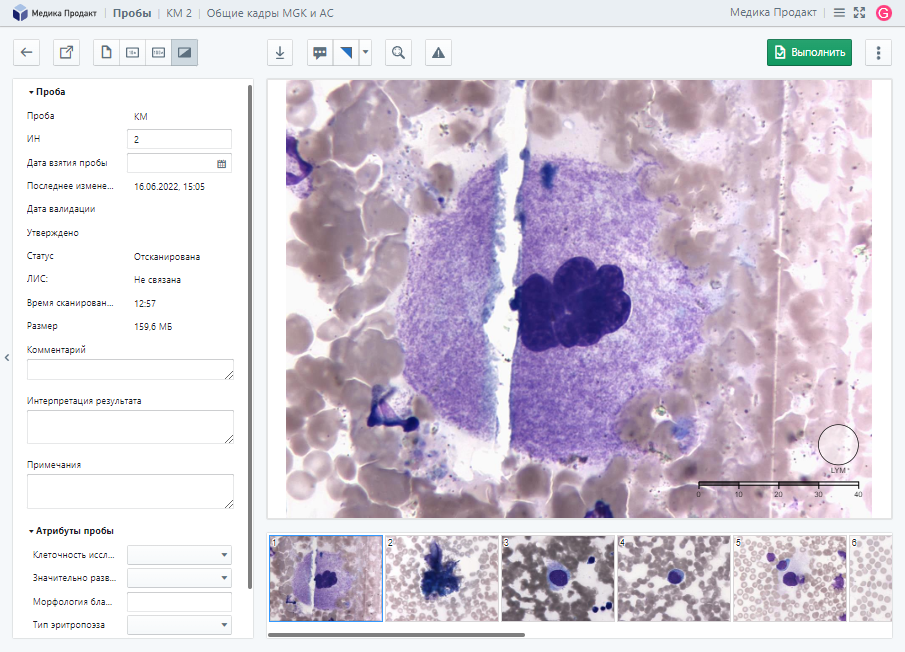
На вкладке «Общие кадры MGK и AC», в окне просмотра пробы, отображается галерея изображений кадров с мегакариоцитами и аномальными клетками.

Доступны следующие инструменты:
- «Скачать изображение» — скачать выделенное изображение;
- «Подогнать размер кадра» — подогнать размер кадра под размер окна;
- «Выполнить/В работу» — перевод пробы в один из статусов: «Выполнена» или «В работе»;
- «Дополнительно» — дополнительные действия с пробой:
- «Отложена» — перевод пробы в статус «Отложена»;
- «Выполнена/В работе» — перевод пробы в один из статусов: «Выполнена» или «В работе»;
- «Сохранить» — сохранение внесенных в пробу изменений;
- «Отчет» — просмотр отчета по пробе, доступно только для проб в статусе «Выполнена»;
- «ЛИС» — прием и оправка пробы в ЛИС.
Пробы Пап, Пап ИЦХ
Вкладка «Результаты исследования пробы»
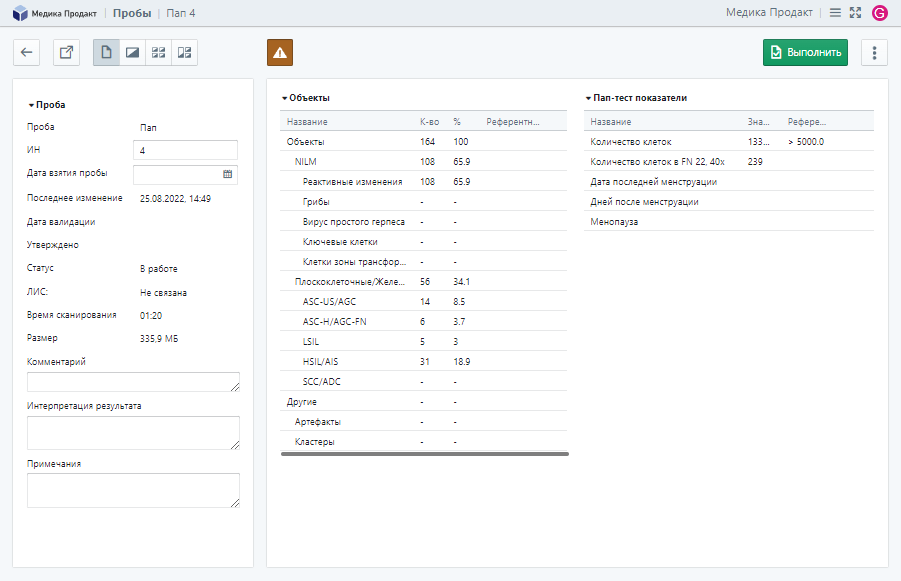
На вкладке «Результаты исследования пробы» представлены следующие таблицы:
- Для пробы Пап:
- «Объекты»;
- «Пап-тест показатели»;
- Для пробы Пап ИЦХ:
- «Объекты».

На данной вкладке доступны следующие инструменты:
- «Выполнить/В работу» — перевод пробы в один из статусов: «Выполнена» или «В работе»;
- «Дополнительно» — дополнительные действия с пробой:
- «Отложена» — перевод пробы в статус «Отложена»;
- «Выполнена/В работе» — перевод пробы в один из статусов: «Выполнена» или «В работе»;
- «Сохранить» — сохранение внесенных в пробу изменений;
- «Отчет» — просмотр отчета по пробе, доступно только для проб в статусе «Выполнена»;
- «ЛИС» — прием и оправка пробы в ЛИС.
Вкладка «Просмотр пробы»
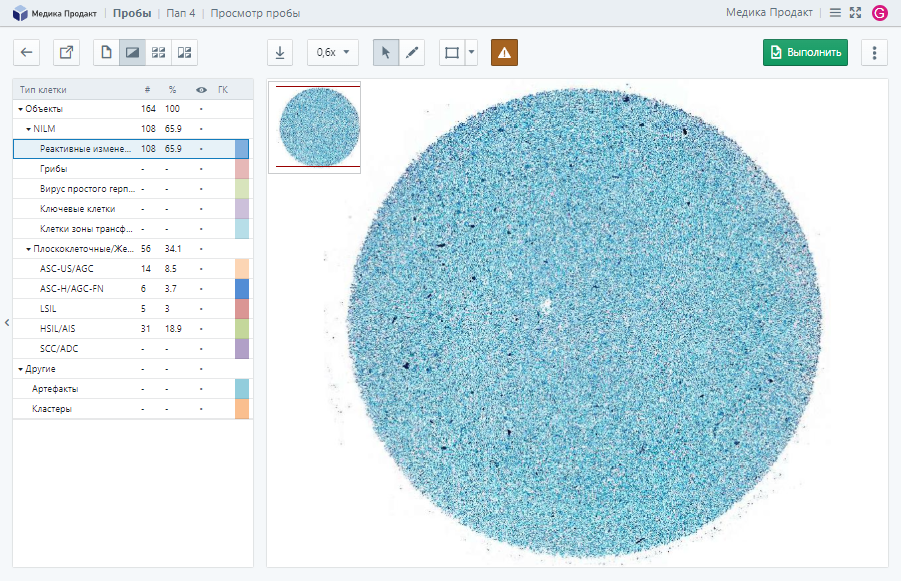
На вкладке «Просмотр пробы», в окне атрибутов пробы, отображается таблица типов клеток, в окне просмотра пробы — цифровой препарат.

На данной вкладке доступны следующие инструменты:
- «Скачать изображение» — скачать изображение, отображаемое в окне просмотра;
- «Масштаб» — выбор варианта масштабирования цифрового препарата;
- Переключатель режимов работы с цифровым препаратом:
- «Режим просмотра» — масштабирование и перемещение по цифровому препарату;
- «Режим редактирования» — выделение и редактирование объектов на цифровом препарате;
- «Аннотации» — включить/выключить режим добавления аннотаций на ЦП;
- «Перейти в…» — переместить цифровой препарат в центр области просмотра по заданным координатам;
- «Поворот ЦП» — поворот изображения цифрового препарата на заданный угол;
- «Вид» — настройка отображения вспомогательных элементов:
- «Показать/Спрятать координаты» — включить/выключить вывод координат курсора на цифровом препарате;
- «Показать/Спрятать миниатюру» — включить/выключить вывод миниатюры ЦП;
- «Показать/Спрятать маркировку» — включить/выключить вывод маркировки ЦП;
- «Показать/Спрятать аннотации» — включить/выключить вывод аннотаций на ЦП;
- «Показать/Спрятать масштаб» — включить/выключить вывод масштабной шкалы на ЦП;
- «Выполнить/В работу» — перевод пробы в один из статусов: «Выполнена» или «В работе»;
- «Дополнительно» — дополнительные действия с пробой:
- «Отложена» — перевод пробы в статус «Отложена»;
- «Выполнена/В работе» — перевод пробы в один из статусов: «Выполнена» или «В работе»;
- «Сохранить» — сохранение внесенных в пробу изменений;
- «Отчет» — просмотр отчета по пробе, доступно только для проб в статусе «Выполнена»;
- «ЛИС» — прием и оправка пробы в ЛИС.
Внимание
Чтобы изменять масштаб колесиком мыши при работе с цифровым препаратом в режиме редактирования или режиме добавления аннотаций, зажмите клавишу “Shift” на клавиатуре.
Вкладка «Галерея клеток»
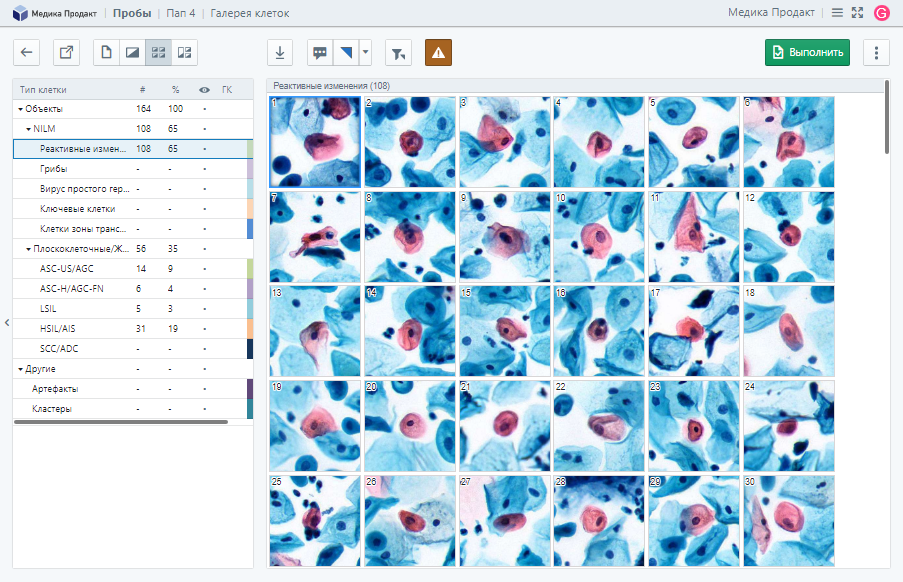
На вкладке «Галерея клеток», в окне атрибутов пробы, отображается таблица типов клеток, в окне просмотра пробы — галерея изображений клеток.

На данной вкладке доступны следующие инструменты:
- «Скачать изображение» — скачать выделенные изображения;
- «Флаг патологии» — изменение состояния флага патологии;
- «Показать только промаркированные» — включить/выключить вывод только промаркированных изображений;
- «Настройки цвета» — настройка цвета изображений в галерее (настройки применяются, пока проба открыта на просмотр);
- «Выполнить/В работу» — перевод пробы в один из статусов: «Выполнена» или «В работе»;
- «Дополнительно» — дополнительные действия с пробой:
- «Отложена» — перевод пробы в статус «Отложена»;
- «Выполнена/В работе» — перевод пробы в один из статусов: «Выполнена» или «В работе»;
- «Сохранить» — сохранение внесенных в пробу изменений;
- «Отчет» — просмотр отчета по пробе, доступно только для проб в статусе «Выполнена»;
- «ЛИС» — прием и оправка пробы в ЛИС;
- «Размер галереи» — выбор размера галереи клеток.
Вкладка “Multi View”
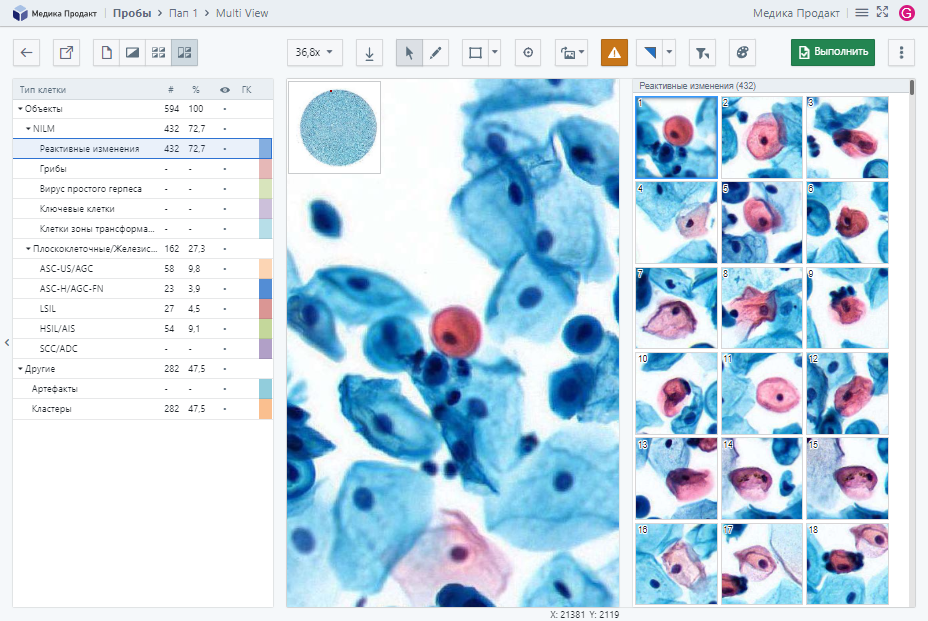
На вкладке “Multi View”, в окне атрибутов пробы, отображается таблица типов клеток, в окне просмотра пробы — цифровой препарат и галерея изображений клеток. Выделенная в галерее клетка отображается на препарате, и наоборот, выделенная на препарате клетка находится в галерее.

На данной вкладке доступны следующие инструменты:
- «Масштаб» — выбор варианта масштабирования цифрового препарата;
- «Скачать изображение» — скачать изображение, отображаемое в окне просмотра;
- Переключатель режимов работы с цифровым препаратом:
- «Режим просмотра» — масштабирование и перемещение по цифровому препарату;
- «Режим редактирования» — выделение и редактирование объектов на цифровом препарате;
- «Аннотации» — включить/выключить режим добавления аннотаций на ЦП;
- «Перейти в…» — переместить цифровой препарат в центр области просмотра по заданным координатам;
- «Поворот ЦП» — поворот изображения цифрового препарата на заданный угол;
- «Вид» — настройка отображения вспомогательных элементов:
- «Показать/Спрятать координаты» — включить/выключить вывод координат курсора на цифровом препарате;
- «Показать/Спрятать миниатюру» — включить/выключить вывод миниатюры ЦП;
- «Показать/Спрятать маркировку» — включить/выключить вывод маркировки ЦП;
- «Показать/Спрятать аннотации» — включить/выключить вывод аннотаций на ЦП;
- «Показать/Спрятать масштаб» — включить/выключить вывод масштабной шкалы на ЦП;
- «Флаг патологии» — изменение состояния флага патологии;
- «Показать только промаркированные» — включить/выключить вывод только промаркированных изображений;
- «Настройки цвета» — настройка цвета изображений в галерее (настройки применяются, пока проба открыта на просмотр);
- «Выполнить/В работу» — перевод пробы в один из статусов: «Выполнена» или «В работе»;
- «Дополнительно» — дополнительные действия с пробой:
- «Отложена» — перевод пробы в статус «Отложена»;
- «Выполнена/В работе» — перевод пробы в один из статусов: «Выполнена» или «В работе»;
- «Сохранить» — сохранение внесенных в пробу изменений;
- «Отчет» — просмотр отчета по пробе, доступно только для проб в статусе «Выполнена»;
- «ЛИС» — прием и оправка пробы в ЛИС;
- «Размер галереи» — выбор размера галереи клеток.
Внимание
Чтобы изменять масштаб колесиком мыши при работе с цифровым препаратом в режиме редактирования или режиме добавления аннотаций, зажмите клавишу “Shift” на клавиатуре.
Пробы ЖЧ, Цито, ЦОЭ, Гисто
Вкладка «Результаты исследования пробы»
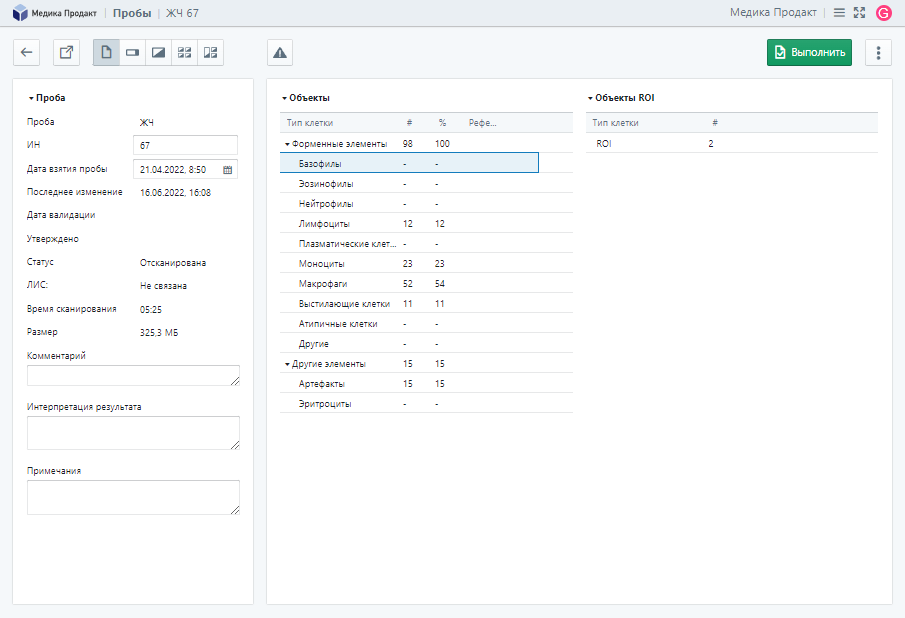
На вкладке «Результаты исследования пробы» представлены следующие таблицы:
- «Объекты»;
- «Объекты ROI» — доступно для проб, отсканированных в режиме DS+ROI.
Атрибуты пробы для каждого типа проб содержат дополнительные группы.

На данной вкладке доступны следующие инструменты:
- «Выполнить/В работу» — перевод пробы в один из статусов: «Выполнена» или «В работе»;
- «Дополнительно» — дополнительные действия с пробой:
- «Отложена» — перевод пробы в статус «Отложена»;
- «Выполнена/В работе» — перевод пробы в один из статусов: «Выполнена» или «В работе»;
- «Сохранить» — сохранение внесенных в пробу изменений;
- «Отчет» — просмотр отчета по пробе, доступно только для проб в статусе «Выполнена»;
- «ЛИС» — прием и оправка пробы в ЛИС.
Вкладка «Макрокартина»
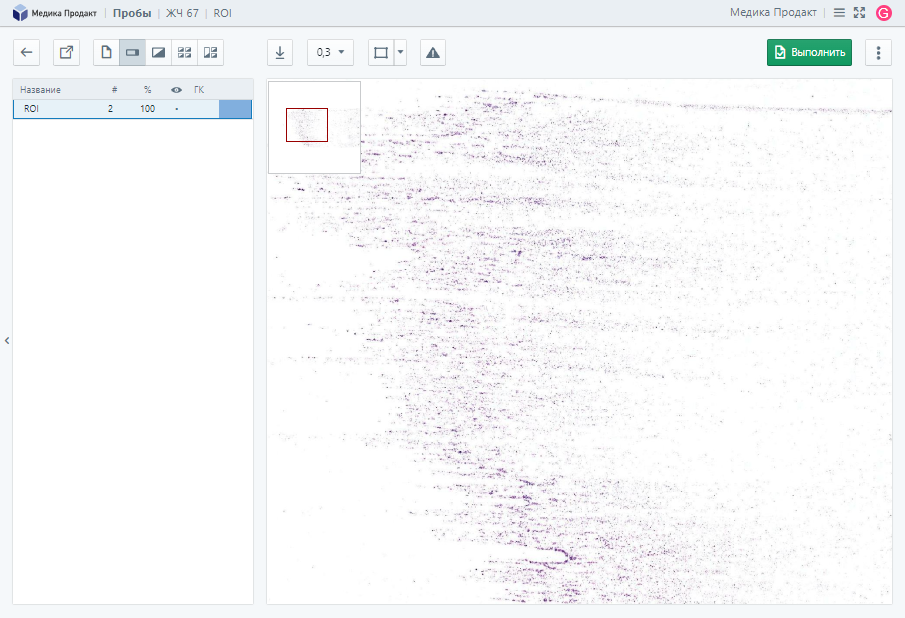
Данная вкладка доступна только для проб, отсканированных в режиме ROI+DS. В окне атрибутов пробы отображаются таблица типов клеток и атрибуты пробы, в окне просмотра пробы — обзорный цифровой препарат.

На данной вкладке доступны следующие инструменты:
- «Скачать изображение» — скачать изображение, отображаемое в окне просмотра;
- «Масштаб» — выбор варианта масштабирования цифрового препарата;
- «Аннотации» — включить/выключить режим добавления аннотаций на ЦП;
- «Перейти в…» — переместить цифровой препарат в центр области просмотра по заданным координатам;
- «Поворот ЦП» — поворот изображения цифрового препарата на заданный угол;
- «Вид» — настройка отображения вспомогательных элементов:
- «Показать/Спрятать координаты» — включить/выключить вывод координат курсора на цифровом препарате;
- «Показать/Спрятать миниатюру» — включить/выключить вывод миниатюры ЦП;
- «Показать/Спрятать маркировку» — включить/выключить вывод маркировки ЦП;
- «Показать/Спрятать аннотации» — включить/выключить вывод аннотаций на ЦП;
- «Показать/Спрятать масштаб» — включить/выключить вывод масштабной шкалы на ЦП;
- «Выполнить/В работу» — перевод пробы в один из статусов: «Выполнена» или «В работе»;
- «Дополнительно» — дополнительные действия с пробой:
- «Отложена» — перевод пробы в статус «Отложена»;
- «Выполнена/В работе» — перевод пробы в один из статусов: «Выполнена» или «В работе»;
- «Сохранить» — сохранение внесенных в пробу изменений;
- «Отчет» — просмотр отчета по пробе, доступно только для проб в статусе «Выполнена»;
- «ЛИС» — прием и оправка пробы в ЛИС.
Вкладка «Просмотр пробы»
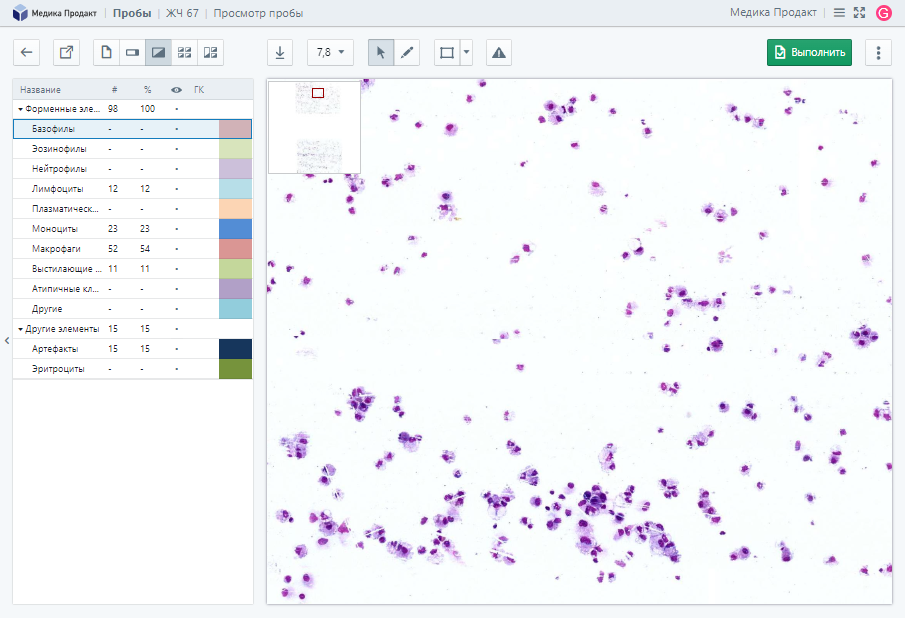
На вкладке «Просмотр пробы», в окне атрибутов пробы, отображаются таблица типов клеток и атрибуты пробы, в окне просмотра пробы — цифровой препарат.

На данной вкладке доступны следующие инструменты:
- «Скачать изображение» — скачать изображение, отображаемое в окне просмотра;
- «Масштаб» — выбор варианта масштабирования цифрового препарата;
- Переключатель режимов работы с цифровым препаратом:
- «Режим просмотра» — масштабирование и перемещение по цифровому препарату;
- «Режим редактирования» — выделение и редактирование объектов на цифровом препарате;
- «Аннотации» — включить/выключить режим добавления аннотаций на ЦП;
- «Перейти в…» — переместить цифровой препарат в центр области просмотра по заданным координатам;
- «Поворот ЦП» — поворот изображения цифрового препарата на заданный угол;
- «Вид» — настройка отображения вспомогательных элементов:
- «Показать/Спрятать координаты» — включить/выключить вывод координат курсора на цифровом препарате;
- «Показать/Спрятать миниатюру» — включить/выключить вывод миниатюры ЦП;
- «Показать/Спрятать маркировку» — включить/выключить вывод маркировки ЦП;
- «Показать/Спрятать аннотации» — включить/выключить вывод аннотаций на ЦП;
- «Показать/Спрятать масштаб» — включить/выключить вывод масштабной шкалы на ЦП;
- «Выполнить/В работу» — перевод пробы в один из статусов: «Выполнена» или «В работе»;
- «Дополнительно» — дополнительные действия с пробой:
- «Отложена» — перевод пробы в статус «Отложена»;
- «Выполнена/В работе» — перевод пробы в один из статусов: «Выполнена» или «В работе»;
- «Сохранить» — сохранение внесенных в пробу изменений;
- «Отчет» — просмотр отчета по пробе, доступно только для проб в статусе «Выполнена»;
- «ЛИС» — прием и оправка пробы в ЛИС.
Внимание
Чтобы изменять масштаб колесиком мыши при работе с цифровым препаратом в режиме редактирования или режиме добавления аннотаций, зажмите клавишу “Shift” на клавиатуре.
Вкладка «Галерея клеток»
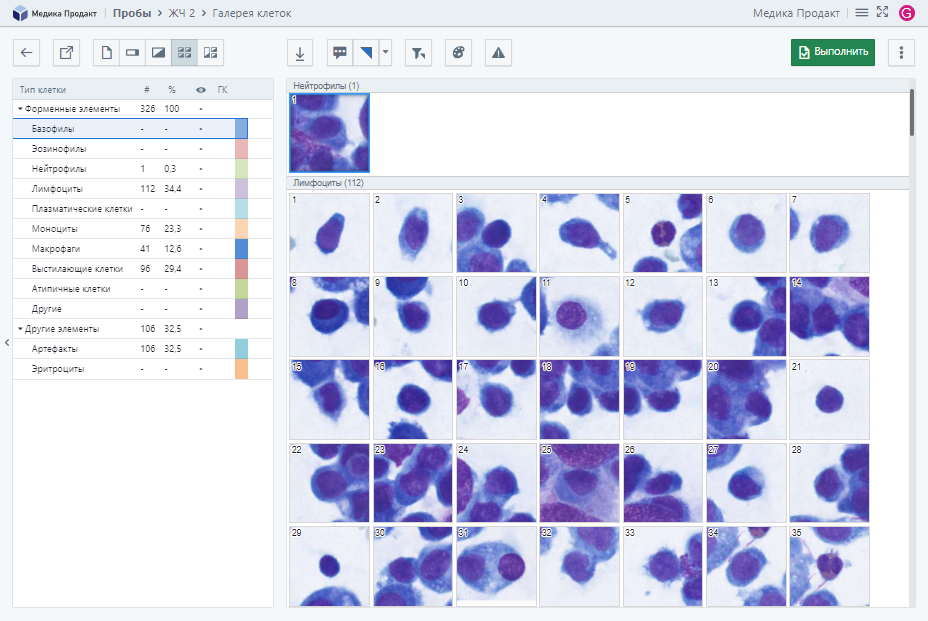
На вкладке «Галерея клеток», в окне атрибутов пробы, отображаются таблица типов клеток и атрибуты пробы, в окне просмотра пробы — галерея изображений клеток.

На данной вкладке доступны следующие инструменты:
- «Скачать изображение» — скачать выделенные изображения;
- «Флаг патологии» — изменение состояния флага патологии;
- «Показать только промаркированные» — включить/выключить вывод только промаркированных изображений;
- «Настройки цвета» — настройка цвета изображений в галерее (настройки применяются, пока проба открыта на просмотр);
- «Выполнить/В работу» — перевод пробы в один из статусов: «Выполнена» или «В работе»;
- «Дополнительно» — дополнительные действия с пробой:
- «Отложена» — перевод пробы в статус «Отложена»;
- «Выполнена/В работе» — перевод пробы в один из статусов: «Выполнена» или «В работе»;
- «Сохранить» — сохранение внесенных в пробу изменений;
- «Отчет» — просмотр отчета по пробе, доступно только для проб в статусе «Выполнена»;
- «ЛИС» — прием и оправка пробы в ЛИС;
- «Размер галереи» — выбор размера галереи клеток.
Вкладка “Multi View”
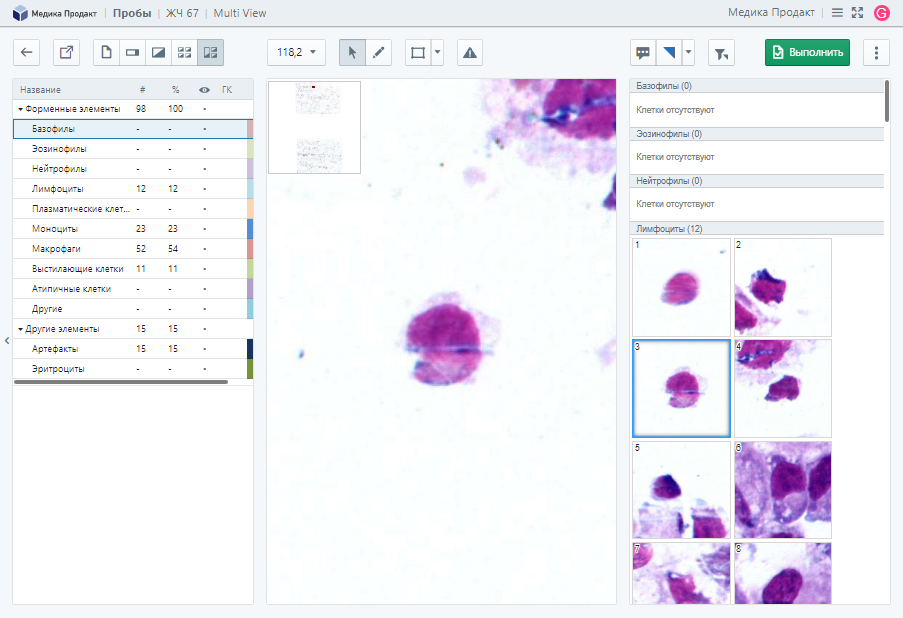
На вкладке “Multi View”, в окне атрибутов пробы, отображаются таблица типов клеток и атрибуты пробы, в окне просмотра пробы — цифровой препарат и галерея изображений клеток. Выделенная в галерее клетка отображается на препарате, и наоборот, выделенная на препарате клетка находится в галерее.

На данной вкладке доступны следующие инструменты:
- «Масштаб» — выбор варианта масштабирования цифрового препарата;
- «Скачать изображение» — скачать изображение, отображаемое в окне просмотра;
- Переключатель режимов работы с цифровым препаратом:
- «Режим просмотра» — масштабирование и перемещение по цифровому препарату;
- «Режим редактирования» — выделение и редактирование объектов на цифровом препарате;
- «Аннотации» — включить/выключить режим добавления аннотаций на ЦП;
- «Перейти в…» — переместить цифровой препарат в центр области просмотра по заданным координатам;
- «Поворот ЦП» — поворот изображения цифрового препарата на заданный угол;
- «Вид» — настройка отображения вспомогательных элементов:
- «Показать/Спрятать координаты» — включить/выключить вывод координат курсора на цифровом препарате;
- «Показать/Спрятать миниатюру» — включить/выключить вывод миниатюры ЦП;
- «Показать/Спрятать маркировку» — включить/выключить вывод маркировки ЦП;
- «Показать/Спрятать аннотации» — включить/выключить вывод аннотаций на ЦП;
- «Показать/Спрятать масштаб» — включить/выключить вывод масштабной шкалы на ЦП;
- «Флаг патологии» — изменение состояния флага патологии;
- «Показать только промаркированные» — включить/выключить вывод только промаркированных изображений;
- «Настройки цвета» — настройка цвета изображений в галерее (настройки применяются, пока проба открыта на просмотр);
- «Выполнить/В работу» — перевод пробы в один из статусов: «Выполнена» или «В работе»;
- «Дополнительно» — дополнительные действия с пробой:
- «Отложена» — перевод пробы в статус «Отложена»;
- «Выполнена/В работе» — перевод пробы в один из статусов: «Выполнена» или «В работе»;
- «Сохранить» — сохранение внесенных в пробу изменений;
- «Отчет» — просмотр отчета по пробе, доступно только для проб в статусе «Выполнена»;
- «ЛИС» — прием и оправка пробы в ЛИС;
- «Размер галереи» — выбор размера галереи клеток.
Внимание
Чтобы изменять масштаб колесиком мыши при работе с цифровым препаратом в режиме редактирования или режиме добавления аннотаций, зажмите клавишу “Shift” на клавиатуре.
Пробы ЗПП, Грам
Вкладка «Результаты исследования пробы»

На вкладке «Результаты исследования пробы» представлены следующие таблицы:
- Для пробы ЗПП:
- «Атрибуты»;
- «Объекты»;
- Для пробы Грам:
- «Флаги»;
- «Атрибуты»;
- «Объекты».
Атрибуты пробы для каждого типа проб содержат дополнительные группы.

На данной вкладке доступны следующие инструменты:
- «Выполнить/В работу» — перевод пробы в один из статусов: «Выполнена» или «В работе»;
- «Дополнительно» — дополнительные действия с пробой:
- «Отложена» — перевод пробы в статус «Отложена»;
- «Выполнена/В работе» — перевод пробы в один из статусов: «Выполнена» или «В работе»;
- «Сохранить» — сохранение внесенных в пробу изменений;
- «Отчет» — просмотр отчета по пробе, доступно только для проб в статусе «Выполнена»;
- «ЛИС» — прием и оправка пробы в ЛИС;
Вкладка «Макрокартина»
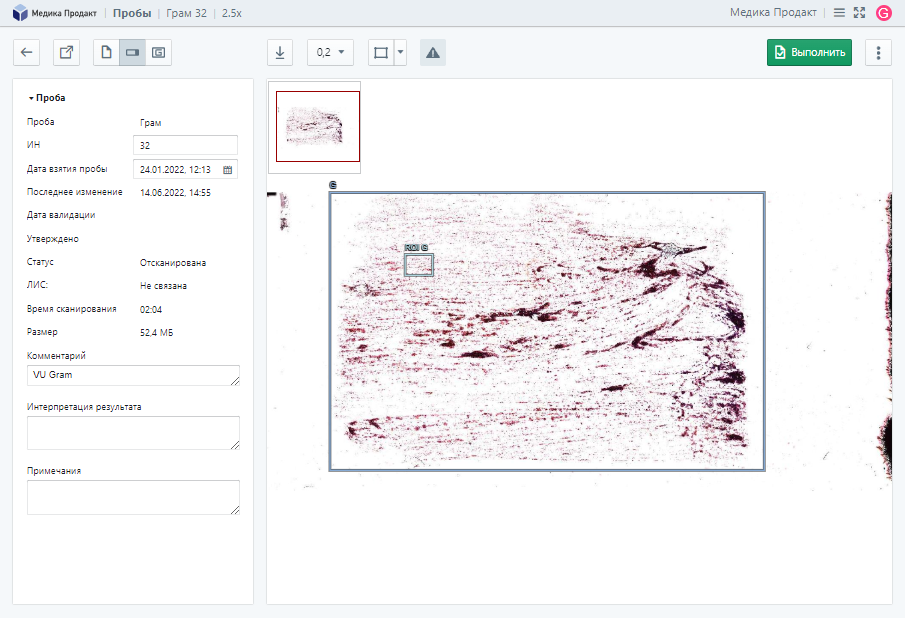
Данная вкладка доступна только для проб, отсканированных на системе Vision Ultimate. В окне атрибутов пробы отображаются таблица типов клеток и атрибуты пробы, в окне просмотра пробы — обзорный цифровой препарат.

На данной вкладке доступны следующие инструменты:
- «Скачать изображение» — скачать изображение, отображаемое в окне просмотра;
- «Масштаб» — выбор варианта масштабирования цифрового препарата;
- «Аннотации» — включить/выключить режим добавления аннотаций на ЦП;
- «Перейти в…» — переместить цифровой препарат в центр области просмотра по заданным координатам;
- «Поворот ЦП» — поворот изображения цифрового препарата на заданный угол;
- «Вид» — настройка отображения вспомогательных элементов:
- «Показать/Спрятать координаты» — включить/выключить вывод координат курсора на цифровом препарате;
- «Показать/Спрятать миниатюру» — включить/выключить вывод миниатюры ЦП;
- «Показать/Спрятать маркировку» — включить/выключить вывод маркировки ЦП;
- «Показать/Спрятать аннотации» — включить/выключить вывод аннотаций на ЦП.
- «Показать/Спрятать масштаб» — включить/выключить вывод масштабной шкалы на ЦП;
- «Выполнить/В работу» — перевод пробы в один из статусов: «Выполнена» или «В работе»;
- «Дополнительно» — дополнительные действия с пробой:
- «Отложена» — перевод пробы в статус «Отложена»;
- «Выполнена/В работе» — перевод пробы в один из статусов: «Выполнена» или «В работе»;
- «Сохранить» — сохранение внесенных в пробу изменений;
- «Отчет» — просмотр отчета по пробе, доступно только для проб в статусе «Выполнена»;
- «ЛИС» — прием и оправка пробы в ЛИС.
Вкладка «Просмотр пробы»
На вкладке «Просмотр пробы», в окне атрибутов пробы, отображаются таблица с типами клеток и атрибуты пробы, в окне просмотра пробы — различные способы отображения цифрового препарата и галереи клеток в зависимости от выбранного режима просмотра:
- «Клетки в поле зрения» — отображение цифрового препарата;
- «Сгруппированные клетки» — отображение галереи клеток;
- “Multi View” — одновременное отображение цифрового препарата и галереи клеток.
Режим «Клетки в поле зрения»
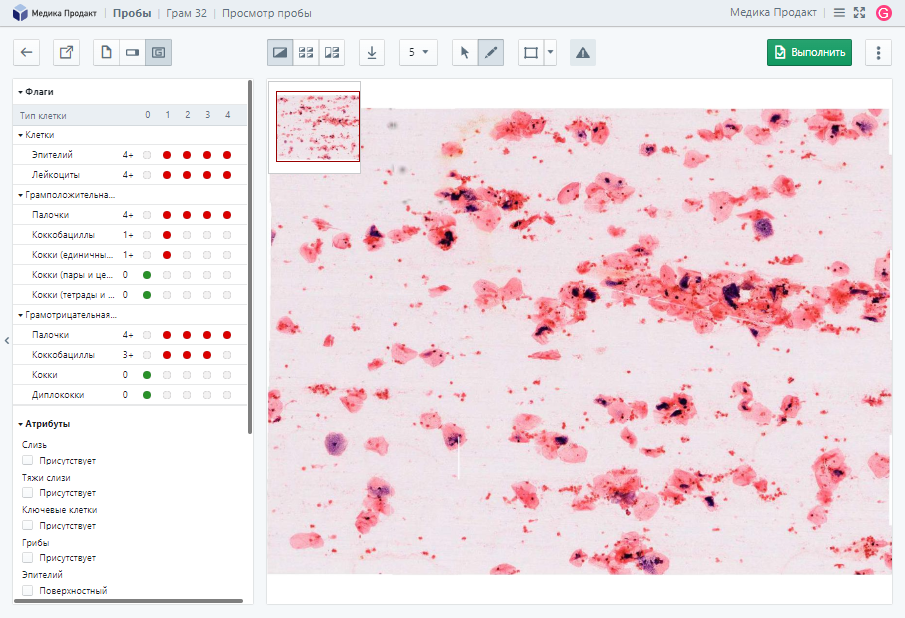
В окне просмотра пробы отображается цифровой препарат.

Доступны следующие инструменты:
- Переключатель режимов просмотра:
- «Клетки в поле зрения»;
- «Сгруппированные клетки»;
- “Multi View”;
- «Скачать изображение» — скачать изображение, отображаемое в окне просмотра;
- «Масштаб» — выбор варианта масштабирования цифрового препарата;
- Переключатель режимов работы с цифровым препаратом:
- «Режим просмотра» — масштабирование и перемещение по цифровому препарату;
- «Режим редактирования» — выделение и редактирование объектов на цифровом препарате;
- «Аннотации» — включить/выключить режим добавления аннотаций на ЦП;
- «Перейти в…» — переместить цифровой препарат в центр области просмотра по заданным координатам;
- «Поворот ЦП» — поворот изображения цифрового препарата на заданный угол;
- «Вид» — настройка отображения вспомогательных элементов:
- «Показать/Спрятать координаты» — включить/выключить вывод координат курсора на цифровом препарате;
- «Показать/Спрятать миниатюру» — включить/выключить вывод миниатюры ЦП;
- «Показать/Спрятать маркировку» — включить/выключить вывод маркировки ЦП;
- «Показать/Спрятать аннотации» — включить/выключить вывод аннотаций на ЦП;
- «Показать/Спрятать масштаб» — включить/выключить вывод масштабной шкалы на ЦП;
- «Выполнить/В работу» — перевод пробы в один из статусов: «Выполнена» или «В работе»;
- «Дополнительно» — дополнительные действия с пробой:
- «Отложена» — перевод пробы в статус «Отложена»;
- «Выполнена/В работе» — перевод пробы в один из статусов: «Выполнена» или «В работе»;
- «Сохранить» — сохранение внесенных в пробу изменений;
- «Отчет» — просмотр отчета по пробе, доступно только для проб в статусе «Выполнена»;
- «ЛИС» — прием и оправка пробы в ЛИС.
Внимание
Чтобы изменять масштаб колесиком мыши при работе с цифровым препаратом в режиме редактирования или режиме добавления аннотаций, зажмите клавишу “Shift” на клавиатуре.
Режим «Сгруппированные клетки»
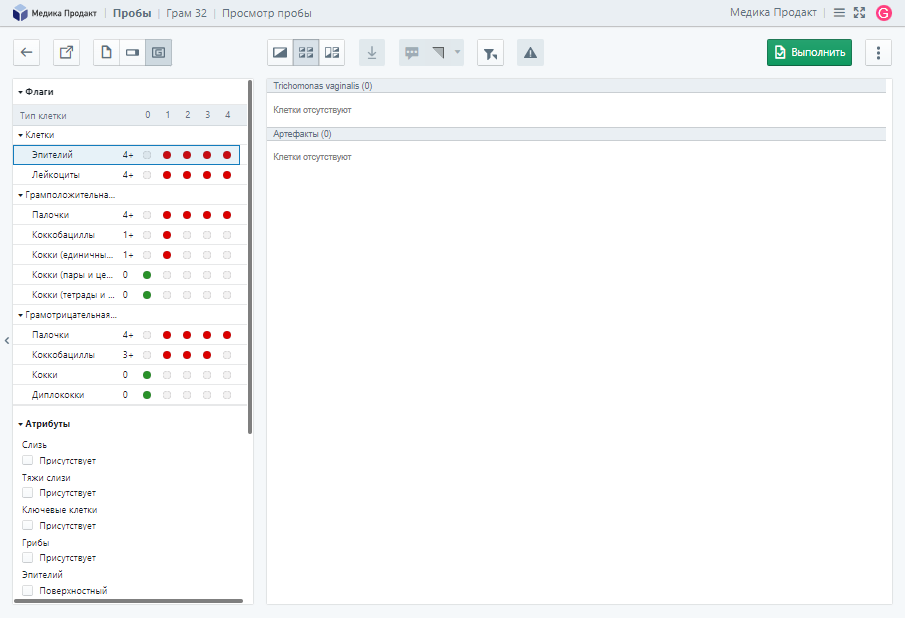
В окне просмотра пробы отображается галерея изображений клеток.

Доступны следующие инструменты:
- Переключатель режимов просмотра:
- «Клетки в поле зрения»;
- «Сгруппированные клетки»;
- “Multi View”;
- «Скачать изображение» — скачать выделенные изображения;
- «Флаг патологии» — изменение состояния флага патологии;
- «Показать только промаркированные» — включить/выключить вывод только промаркированных изображений;
- «Настройки цвета» — настройка цвета изображений в галерее (настройки применяются, пока проба открыта на просмотр);
- «Выполнить/В работу» — перевод пробы в один из статусов: «Выполнена» или «В работе»;
- «Дополнительно» — дополнительные действия с пробой:
- «Отложена» — перевод пробы в статус «Отложена»;
- «Выполнена/В работе» — перевод пробы в один из статусов: «Выполнена» или «В работе»;
- «Сохранить» — сохранение внесенных в пробу изменений;
- «Отчет» — просмотр отчета по пробе, доступно только для проб в статусе «Выполнена»;
- «ЛИС» — прием и оправка пробы в ЛИС;
- «Размер галереи» — выбор размера галереи клеток.
Режим “Multi View”
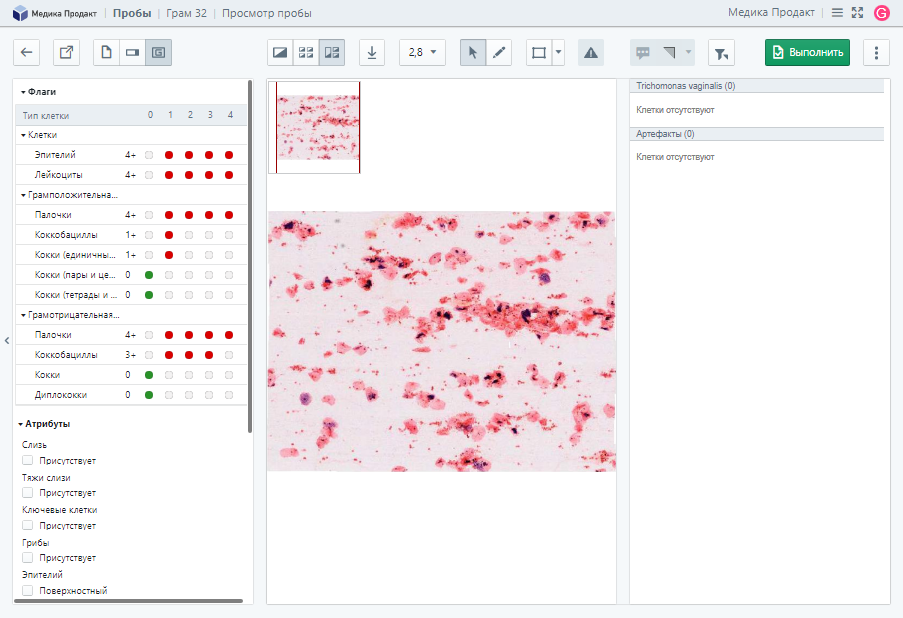
В окне просмотра отображается цифровой препарат и галерея изображений клеток. Выделенная в галерее клетка отображается на препарате, и наоборот, выделенная на препарате клетка находится в галерее.

На данной вкладке доступны следующие инструменты:
- Переключатель режимов просмотра:
- «Клетки в поле зрения»;
- «Сгруппированные клетки»;
- “Multi View”;
- «Скачать изображение» — скачать изображение, отображаемое в окне просмотра;
- «Масштаб» — выбор варианта масштабирования цифрового препарата;
- Переключатель режимов работы с цифровым препаратом:
- «Режим просмотра» — масштабирование и перемещение по цифровому препарату;
- «Режим редактирования» — выделение и редактирование объектов на цифровом препарате;
- «Аннотации» — включить/выключить режим добавления аннотаций на ЦП;
- «Перейти в…» — переместить цифровой препарат в центр области просмотра по заданным координатам;
- «Поворот ЦП» — поворот изображения цифрового препарата на заданный угол;
- «Вид» — настройка отображения вспомогательных элементов:
- «Показать/Спрятать координаты» — включить/выключить вывод координат курсора на цифровом препарате;
- «Показать/Спрятать миниатюру» — включить/выключить вывод миниатюры ЦП;
- «Показать/Спрятать маркировку» — включить/выключить вывод маркировки ЦП;
- «Показать/Спрятать аннотации» — включить/выключить вывод аннотаций на ЦП;
- «Показать/Спрятать масштаб» — включить/выключить вывод масштабной шкалы на ЦП;
- «Флаг патологии» — изменение состояния флага патологии;
- «Показать только промаркированные» — включить/выключить вывод только промаркированных изображений;
- «Настройки цвета» — настройка цвета изображений в галерее (настройки применяются, пока проба открыта на просмотр);
- «Выполнить/В работу» — перевод пробы в один из статусов: «Выполнена» или «В работе»;
- «Дополнительно» — дополнительные действия с пробой:
- «Отложена» — перевод пробы в статус «Отложена»;
- «Выполнена/В работе» — перевод пробы в один из статусов: «Выполнена» или «В работе»;
- «Сохранить» — сохранение внесенных в пробу изменений;
- «Отчет» — просмотр отчета по пробе, доступно только для проб в статусе «Выполнена»;
- «ЛИС» — прием и оправка пробы в ЛИС;
- «Размер галереи» — выбор размера галереи клеток.
Внимание
Чтобы изменять масштаб колесиком мыши при работе с цифровым препаратом в режиме редактирования или режиме добавления аннотаций, зажмите клавишу “Shift” на клавиатуре.
Пробы ЗПП CUV, Грам CUV
Вкладка «Результаты исследования пробы»
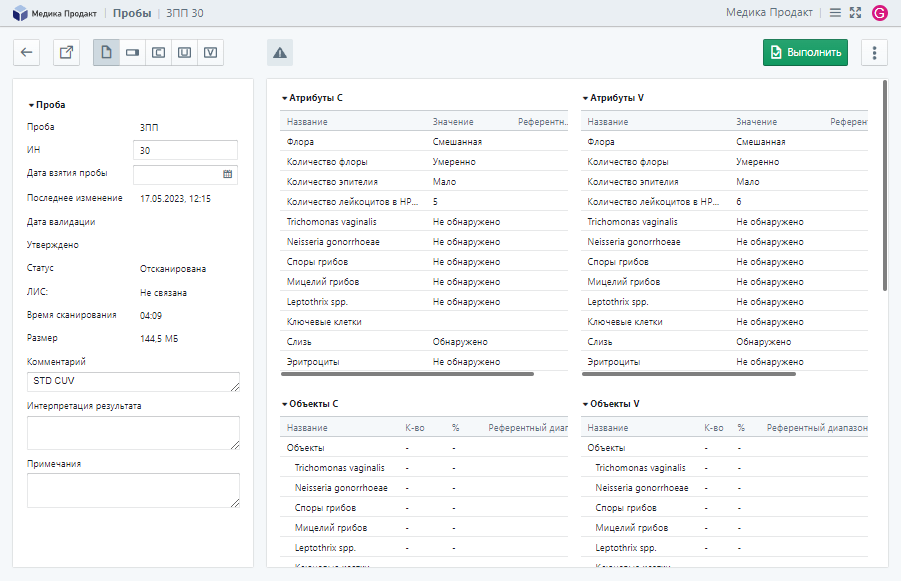
На вкладке «Результаты исследования пробы» представлены следующие таблицы:
- Для пробы ЗПП:
- «Атрибуты C»;
- «Объекты C»;
- «Атрибуты U»;
- «Объекты U»;
- «Атрибуты V»;
- «Объекты V».
- Для пробы Грам:
- «Флаги С»;
- «Атрибуты C»;
- «Объекты C»;
- «Флаги U»;
- «Атрибуты U»;
- «Объекты U»;
- «Флаги V»;
- «Атрибуты V»;
- «Объекты V».
Атрибуты пробы для каждого типа проб содержат дополнительные группы.

На данной вкладке доступны следующие инструменты:
- «Выполнить/В работу» — перевод пробы в один из статусов: «Выполнена» или «В работе»;
- «Дополнительно» — дополнительные действия с пробой:
- «Отложена» — перевод пробы в статус «Отложена»;
- «Выполнена/В работе» — перевод пробы в один из статусов: «Выполнена» или «В работе»;
- «Сохранить» — сохранение внесенных в пробу изменений;
- «Отчет» — просмотр отчета по пробе, доступно только для проб в статусе «Выполнена»;
- «ЛИС» — прием и оправка пробы в ЛИС.
Вкладка «Макрокартина»
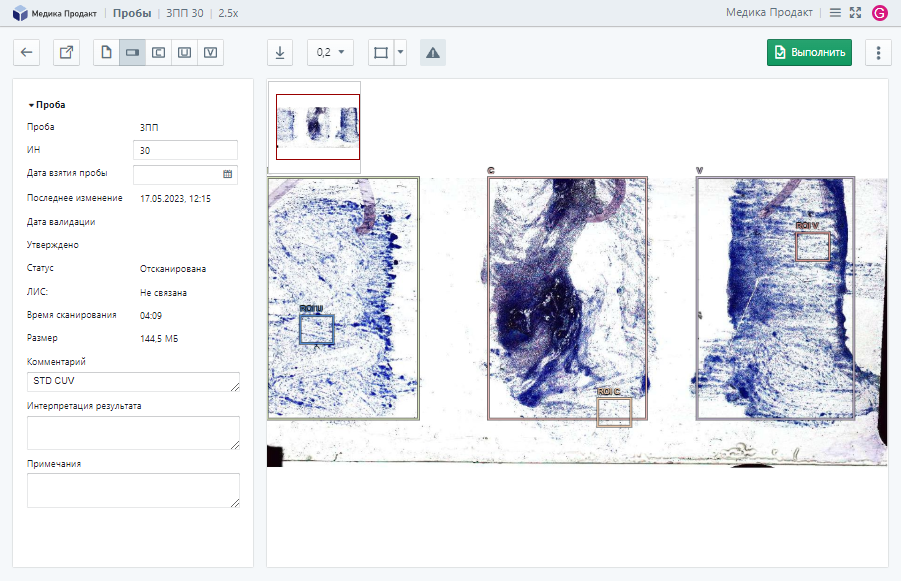
В окне атрибутов пробы отображаются таблица типов клеток и атрибуты пробы, в окне просмотра пробы — обзорный цифровой препарат.

На данной вкладке доступны следующие инструменты:
- «Скачать изображение» — скачать изображение, отображаемое в окне просмотра;
- «Масштаб» — выбор варианта масштабирования цифрового препарата;
- «Аннотации» — включить/выключить режим добавления аннотаций на ЦП;
- «Перейти в…» — переместить цифровой препарат в центр области просмотра по заданным координатам;
- «Поворот ЦП» — поворот изображения цифрового препарата на заданный угол;
- «Вид» — настройка отображения вспомогательных элементов:
- «Показать/Спрятать координаты» — включить/выключить вывод координат курсора на цифровом препарате;
- «Показать/Спрятать миниатюру» — включить/выключить вывод миниатюры ЦП;
- «Показать/Спрятать маркировку» — включить/выключить вывод маркировки ЦП;
- «Показать/Спрятать аннотации» — включить/выключить вывод аннотаций на ЦП;
- «Показать/Спрятать масштаб» — включить/выключить вывод масштабной шкалы на ЦП;
- «Выполнить/В работу» — перевод пробы в один из статусов: «Выполнена» или «В работе»;
- «Дополнительно» — дополнительные действия с пробой:
- «Отложена» — перевод пробы в статус «Отложена»;
- «Выполнена/В работе» — перевод пробы в один из статусов: «Выполнена» или «В работе»;
- «Сохранить» — сохранение внесенных в пробу изменений;
- «Отчет» — просмотр отчета по пробе, доступно только для проб в статусе «Выполнена»;
- «ЛИС» — прием и оправка пробы в ЛИС.
Вкладки “C”, “U”, “V”
На вкладках “C”, “U”, “V”, в окне атрибутов пробы, отображаются таблица с типами клеток и атрибуты пробы, в окне просмотра пробы — различные способы отображения цифрового препарата и галереи клеток в зависимости от выбранного режима просмотра:
- «Клетки в поле зрения» — отображение цифрового препарата;
- «Сгруппированные клетки» — отображение галереи клеток;
- “Multi View” — одновременное отображение цифрового препарата и галереи клеток.
Режим «Клетки в поле зрения»
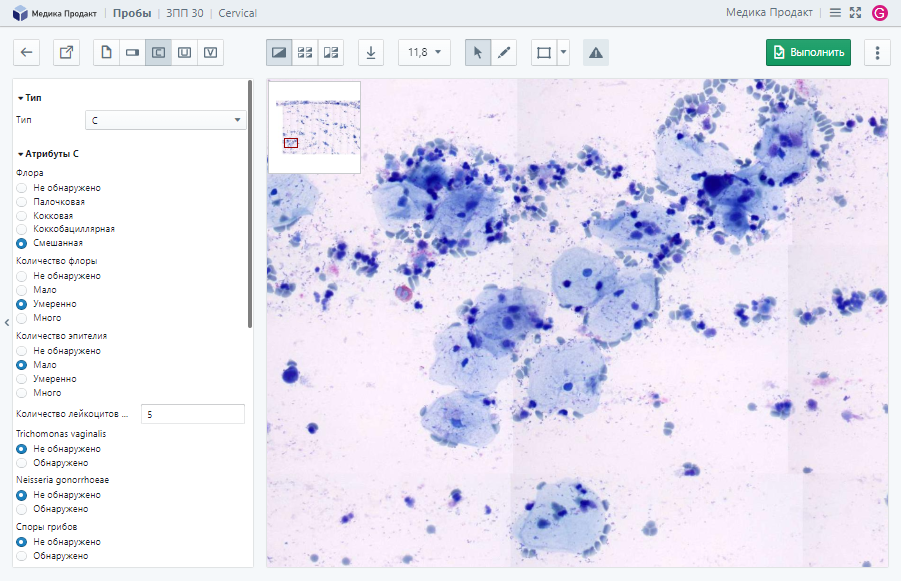
В окне просмотра пробы отображается цифровой препарат.

Доступны следующие инструменты:
- Переключатель режимов просмотра:
- «Клетки в поле зрения»;
- «Сгруппированные клетки»;
- “Multi View”;
- «Скачать изображение» — скачать изображение, отображаемое в окне просмотра;
- «Масштаб» — выбор варианта масштабирования цифрового препарата;
- Переключатель режимов работы с цифровым препаратом:
- «Режим просмотра» — масштабирование и перемещение по цифровому препарату;
- «Режим редактирования» — выделение и редактирование объектов на цифровом препарате;
- «Аннотации» — включить/выключить режим добавления аннотаций на ЦП;
- «Перейти в…» — переместить цифровой препарат в центр области просмотра по заданным координатам;
- «Поворот ЦП» — поворот изображения цифрового препарата на заданный угол;
- «Вид» — настройка отображения вспомогательных элементов:
- «Показать/Спрятать координаты» — включить/выключить вывод координат курсора на цифровом препарате;
- «Показать/Спрятать миниатюру» — включить/выключить вывод миниатюры ЦП;
- «Показать/Спрятать маркировку» — включить/выключить вывод маркировки ЦП;
- «Показать/Спрятать аннотации» — включить/выключить вывод аннотаций на ЦП;
- «Показать/Спрятать масштаб» — включить/выключить вывод масштабной шкалы на ЦП;
- «Выполнить/В работу» — перевод пробы в один из статусов: «Выполнена» или «В работе»;
- «Дополнительно» — дополнительные действия с пробой:
- «Отложена» — перевод пробы в статус «Отложена»;
- «Выполнена/В работе» — перевод пробы в один из статусов: «Выполнена» или «В работе»;
- «Сохранить» — сохранение внесенных в пробу изменений;
- «Отчет» — просмотр отчета по пробе, доступно только для проб в статусе «Выполнена»;
- «ЛИС» — прием и оправка пробы в ЛИС.
Внимание
Чтобы изменять масштаб колесиком мыши при работе с цифровым препаратом в режиме редактирования или режиме добавления аннотаций, зажмите клавишу “Shift” на клавиатуре.
Режим «Сгруппированные клетки»
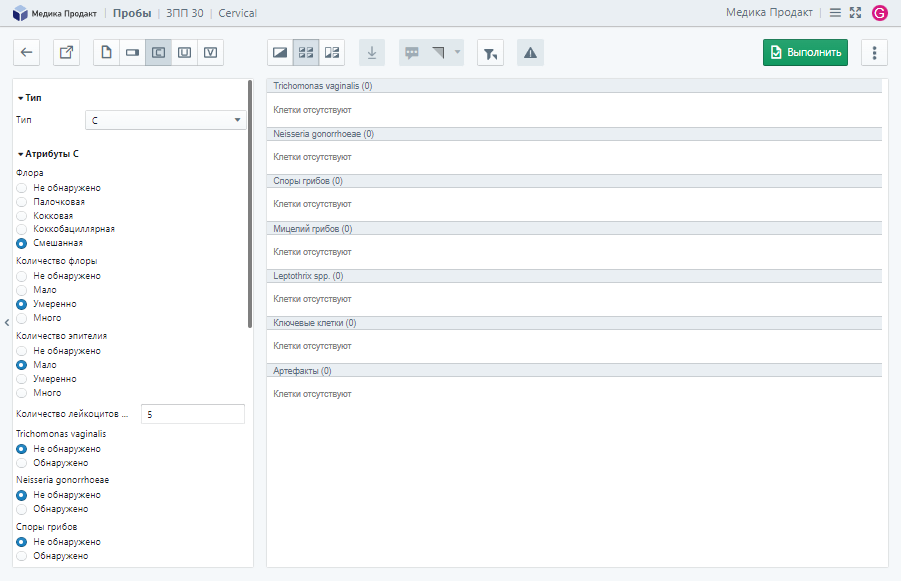
В окне просмотра пробы отображается галерея изображений клеток.

Доступны следующие инструменты:
- Переключатель режимов просмотра:
- «Клетки в поле зрения»;
- «Сгруппированные клетки»;
- “Multi View”;
- «Скачать изображение» — скачать выделенные изображения;
- «Флаг патологии» — изменение состояния флага патологии;
- «Показать только промаркированные» — включить/выключить вывод только промаркированных изображений;
- «Настройки цвета» — настройка цвета изображений в галерее (настройки применяются, пока проба открыта на просмотр);
- «Выполнить/В работу» — перевод пробы в один из статусов: «Выполнена» или «В работе»;
- «Дополнительно» — дополнительные действия с пробой:
- «Отложена» — перевод пробы в статус «Отложена»;
- «Выполнена/В работе» — перевод пробы в один из статусов: «Выполнена» или «В работе»;
- «Сохранить» — сохранение внесенных в пробу изменений;
- «Отчет» — просмотр отчета по пробе, доступно только для проб в статусе «Выполнена»;
- «ЛИС» — прием и оправка пробы в ЛИС;
- «Размер галереи» — выбор размера галереи клеток.
Режим “Multi View”

В окне просмотра отображается цифровой препарат и галерея изображений клеток. Выделенная в галерее клетка отображается на препарате, и наоборот, выделенная на препарате клетка находится в галерее.

На данной вкладке доступны следующие инструменты:
- Переключатель режимов просмотра:
- «Клетки в поле зрения»;
- «Сгруппированные клетки»;
- “Multi View”;
- «Скачать изображение» — скачать изображение, отображаемое в окне просмотра;
- «Масштаб» — выбор варианта масштабирования цифрового препарата;
- Переключатель режимов работы с цифровым препаратом:
- «Режим просмотра» — масштабирование и перемещение по цифровому препарату;
- «Режим редактирования» — выделение и редактирование объектов на цифровом препарате;
- «Аннотации» — включить/выключить режим добавления аннотаций на ЦП;
- «Перейти в…» — переместить цифровой препарат в центр области просмотра по заданным координатам;
- «Поворот ЦП» — поворот изображения цифрового препарата на заданный угол;
- «Вид» — настройка отображения вспомогательных элементов:
- «Показать/Спрятать координаты» — включить/выключить вывод координат курсора на цифровом препарате;
- «Показать/Спрятать миниатюру» — включить/выключить вывод миниатюры ЦП;
- «Показать/Спрятать маркировку» — включить/выключить вывод маркировки ЦП;
- «Показать/Спрятать аннотации» — включить/выключить вывод аннотаций на ЦП;
- «Показать/Спрятать масштаб» — включить/выключить вывод масштабной шкалы на ЦП;
- «Флаг патологии» — изменение состояния флага патологии;
- «Показать только промаркированные» — включить/выключить вывод только промаркированных изображений;
- «Настройки цвета» — настройка цвета изображений в галерее (настройки применяются, пока проба открыта на просмотр);
- «Выполнить/В работу» — перевод пробы в один из статусов: «Выполнена» или «В работе»;
- «Дополнительно» — дополнительные действия с пробой:
- «Отложена» — перевод пробы в статус «Отложена»;
- «Выполнена/В работе» — перевод пробы в один из статусов: «Выполнена» или «В работе»;
- «Сохранить» — сохранение внесенных в пробу изменений;
- «Отчет» — просмотр отчета по пробе, доступно только для проб в статусе «Выполнена»;
- «ЛИС» — прием и оправка пробы в ЛИС;
- «Размер галереи» — выбор размера галереи клеток.
Внимание
Чтобы изменять масштаб колесиком мыши при работе с цифровым препаратом в режиме редактирования или режиме добавления аннотаций, зажмите клавишу “Shift” на клавиатуре.